Page 1
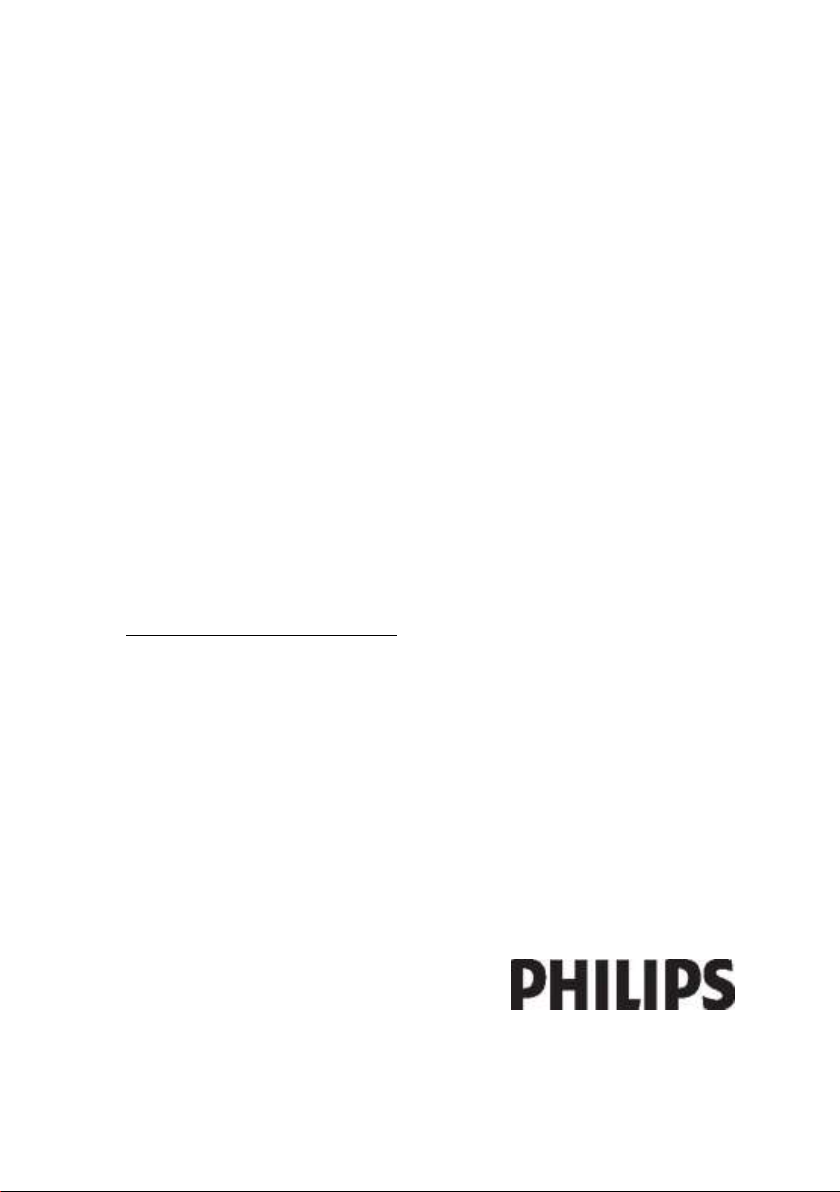
FI Käyttöopas
Register your product and get support at
www.philips.com/welcome
32PFL6606H
37PFL6606H
40PFL6606H
46PFL6606H
55PFL6606H
32PFL6606K
37PFL6606K
40PFL6606K
46PFL6606K
55PFL6606K
32PFL6626H
40PFL6626H
32PFL6636H
40PFL6636H
32PFL6626K
40PFL6626K
32PFL6636K
40PFL6636K
Page 2
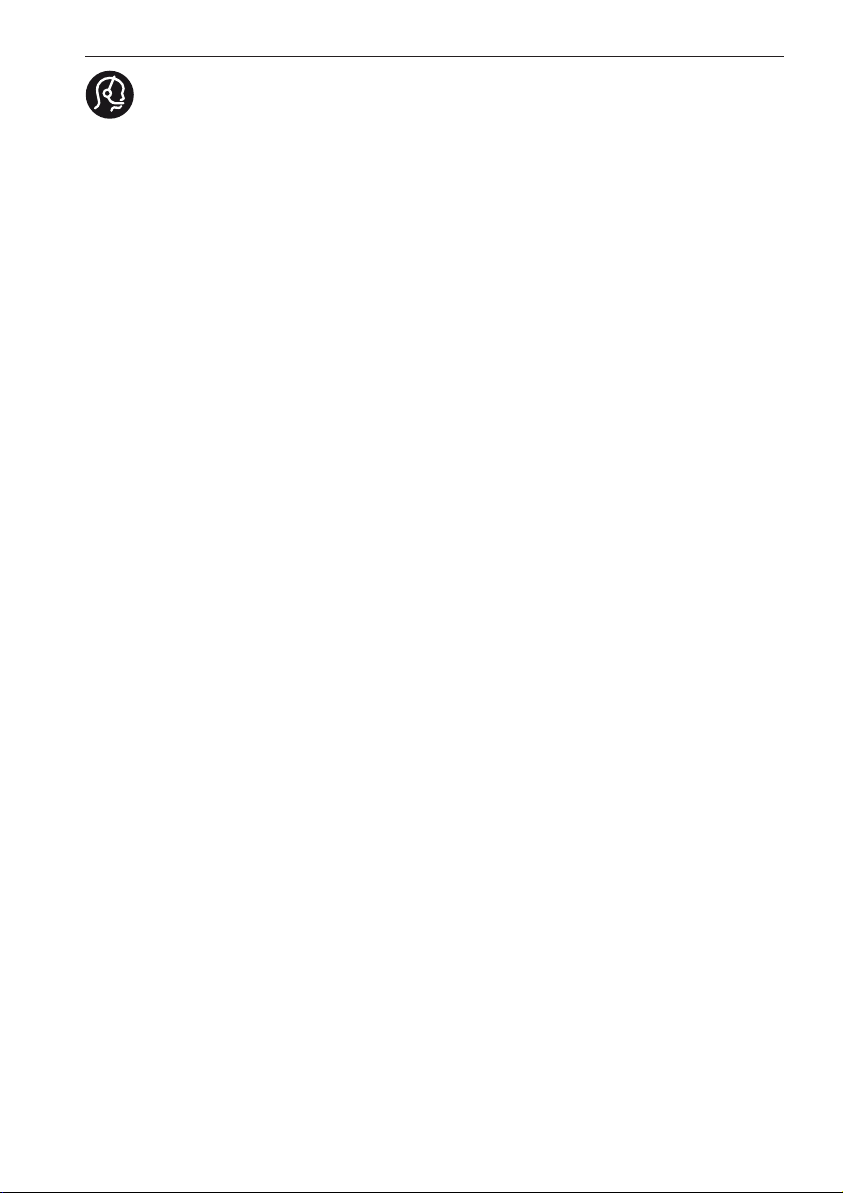
chat
chat
chat
chat
chat
Contact information
België/ Belgique
0800 80 190 Gratis / Gratuit
ß
www.philips.com/support
България
00800 11 544 24
Česká republika
800142840 Bezplatný hovor
Danmark
3525 8759 Lokalt opkald
ß
www.philips.com/support
Deutschland
0800 000 7520 gebührenfreier Anruf
ß
www.philips.com/support
Ελλάδα
0 0800 3122 1280
Κλήση χωρίς χρέωση
España
900 800 655 Teléfono local gratuito
solamente para clientes en España
ß
www.philips.com/support
Estonia
6008600 kohalik kõne tariifi
France
0805 025 510 numéro sans frais
ß
www.philips.com/support
Hrvatska
0800 222778 free
Ireland
01 601 1777
Italia
800 088774 Numero Verde
Қазақстан
+7 727 250 66 17 local
Latvia
52737691 local
Lithuania
67228896 local
Luxemburg/Luxembourg
40 6661 5644
Ortsgespräch/Appel local
Magyarország
0680018189 Ingyenes hívás
Nederland
0800 0230076 Gratis nummer
Norge
22 70 81 11 Lokalsamtale
Österreich
0800 180 016
Polska
00800-311-13-18
Pozosta?e produkty RTV oraz AGD
Portugal
800780903 Chamada Grátis
Россия
(495) 961-1111
8-800-200-0880
(бесплатный звонок по России)
România
0800-894910 Apel gratuit
0318107125 Apel local
Србија
+381 114 440 841 Lokalni poziv
Slovensko
0800 004537 Bezplatný hovor
Slovenija
00386 12 80 95 00 lokalni klic
Sverige
08 5792 9100 Lokalsamtal
Suisse/Schweiz/Svizzera
0800 002 050
Schweizer Festnetztarif/ Tarif réseau
fixe France
Suomi
09 2311 3415 paikallispuhelu
Türkiye
0800 261 3302 Şehiriçi arama
United Kingdom
General No: 0800 331 6015 free
General National Rate No:
0870 911 0036 National rate
Українська
0-800-500-697
This information is correct at the time of print. For updated information, see www.philips.com/support.
Page 3
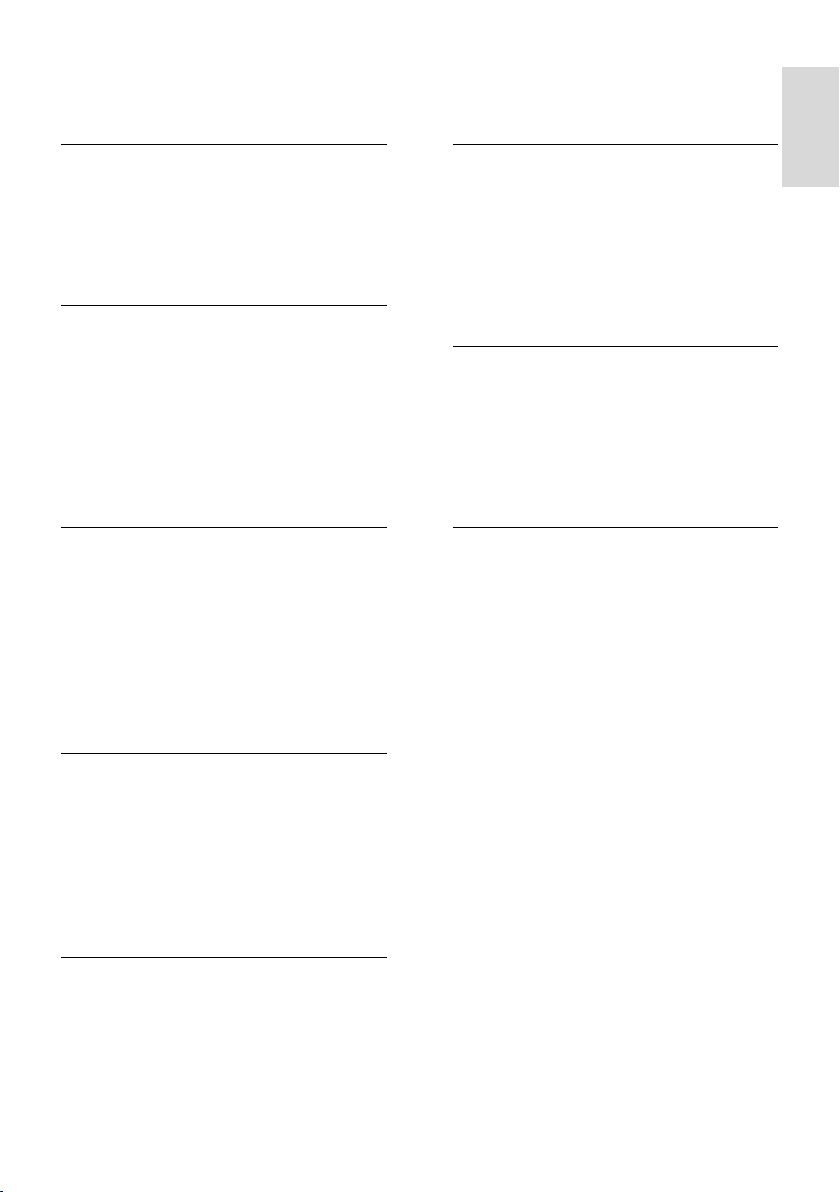
Suomi
Sisällys
1 Aloitus 4
Television esittely 4
Tärkeää 7
Ympäristönsuojeluun liittyvät
toimenpiteet 8
Television sijoittaminen 9
Ohje ja tuki 10
2 Television käyttäminen 12
Säätimet 12
Television katseleminen 15
Liitetyn laitteen katseleminen 18
Ambilight 19
Tietokoneen selaaminen DLNA:n
kautta 20
Net TV:n selaaminen 22
Videoiden vuokraaminen verkon
kautta 24
3 Lisätietoja television
käyttämisestä 26
Teksti-TV:n käyttö 26
Lukitusten ja ajastimien
määrittäminen 27
Tekstitysten näyttäminen 28
Scenea-toiminnon käyttö 28
Erityisryhmäominaisuuksien
määrittäminen 29
Easylink-toiminnon käyttäminen 30
4 Television asetusten
määrittäminen 33
6 Vianmääritys 52
Ota yhteyttä Philipsiin 52
Television yleiset ongelmat 52
Televisiokanavien ongelmat 52
Kuva 53
Ääni 53
HDMI 54
USB 54
Verkko 54
7 Tuotetiedot 55
Virta ja vastaanotto 55
Näyttö ja ääni 55
Näytön erottelukyky 55
Multimedia 56
Liitännät 57
Mitat 57
Ohjeen versio 58
8 Hakemisto 59
Asetukset-avustaja 33
Kuva ja äänet 33
Kanavat 34
Valikkojen kieli 37
Muut asetukset 37
Ohjelmiston päivittäminen 37
TV:n uudelleenasennus 39
5 Liitä TV 40
Yleistä kaapeleista 40
Laitteiden liittäminen 42
Muiden laitteiden liittäminen 48
Tietokoneet ja internet 49
Yleinen liittymä 51
FI 3
Page 4
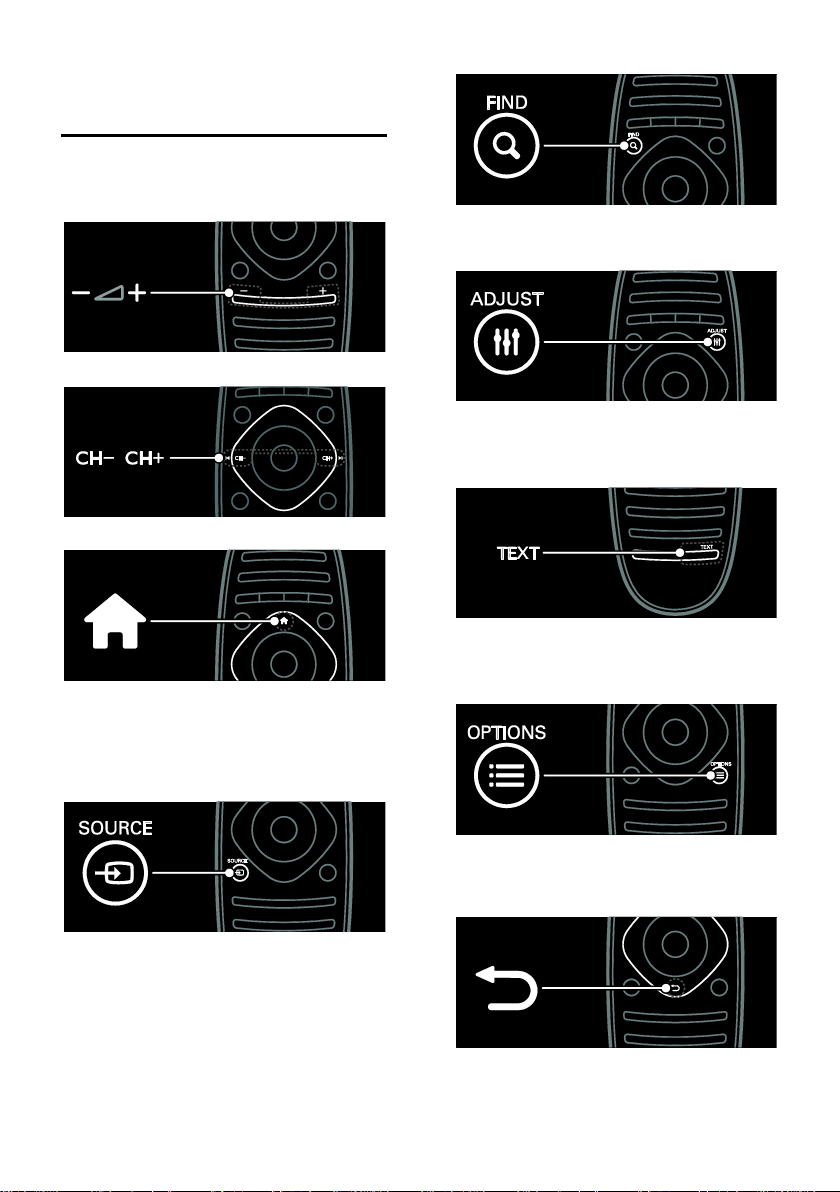
1 Aloitus
Television esittely
Kaukosäädin
Äänenvoimakkuuden säätämiseen.
Televisiokanavien vaihtaminen.
Aloitus-valikon (aloitusvalikon) avaaminen
tai sulkeminen.
Aloitus-valikon kautta voit helposti käyttää
liitettyjä laitteita, kuva- ja ääniasetuksia ja
muita ominaisuuksia.
Etsi-valikon avaaminen tai sulkeminen.
Etsi-valikossa voit käyttää kanavaluetteloa.
Muokkaa-valikon avaaminen tai sulkeminen.
Muokkaa-valikossa voit käyttää usein
käytettyjä asetuksia.
Teksti-tv-valikon avaaminen tai sulkeminen.
Teksti-tv-valikossa voit käyttää teksti-tv:tä,
josta saat uutisia ja tietoja.
Aloitus-valikon avaaminen tai sulkeminen.
Voit käyttää liitettyjä laitteita Lähde-valikossa.
FI 4
Asetukset-valikon avaaminen tai sulkeminen
Asetukset-valikko sisältää televisiokanavien ja
ohjelmien käteviä asetuksia.
Edelliseen sivuun palaaminen tai television
toiminnosta poistuminen.
Page 5
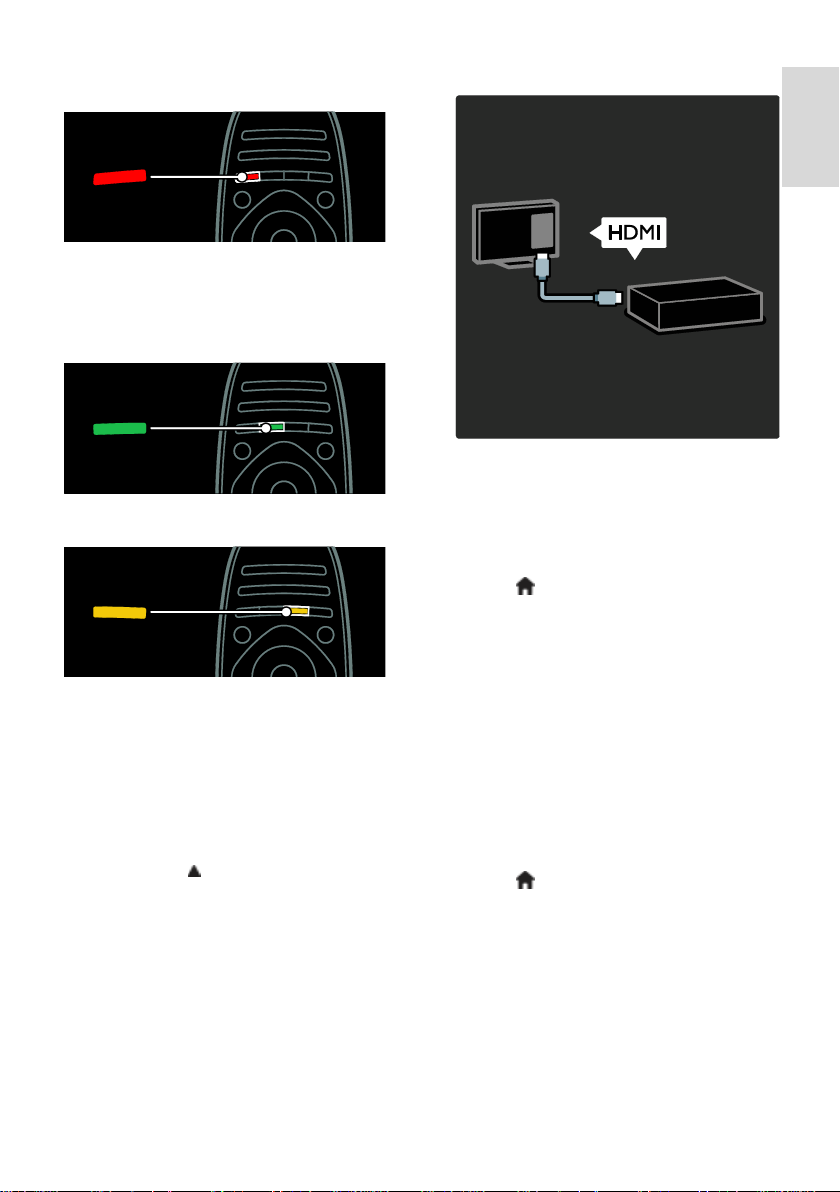
Suomi
Painamalla pitkään voit palata katselemaan
televisiota.
Punaisen painikkeen avulla voit valita
punaisen valikkovaihtoehdon tai avata
digitaalisia vuorovaikutteisia TV-palveluja* tai
katsoa TV:n esittelypätkiä.
*Vain tietyissä malleissa.
Voit valita vihreän valikkovaihtoehdon tai
siirtyä energiansäästöasetuksiin.
Voit valita keltaisen valikkovaihtoehdon tai
sähköiseen käyttöoppaaseen.
Lue lisää kaukosäätimestä kohdassa
Television käyttäminen > Kaukosäädin >
Yleiskuvaus (Sivu 12).
Voit myös hakea vastauksia hakemiston
kohdassa Haku...
Valitse seuraava Television esittely -valikon
kohta painamalla -painiketta.
Laitteiden liittäminen
Jos haluat parhaan mahdollisen kuvan- ja
äänenlaadun, liitä DVD- tai Blu-ray-soitin tai
pelikonsoli HDMI-liitännällä (TM).
Jos haluat katsella
EasyLink-yhteensopimatonta laitetta, lisää se
Aloitus-valikkoon.
1. Paina > [Lisää laitteet].
2. Noudata näyttöön tulevia ohjeita.
Huomautus: Jos sinua pyydetään valitsemaan
TV-liitäntä, valitse laitteen käyttämä liitäntä.
Saat lisätietoja liitännästä kohdasta Television
liittäminen > Laitteiden liittäminen (Sivu
42).
Jos televisioon on liitetty EasyLink- tai
HDMI-Consumer Electronic Control
(HDMI-CEC) -yhteensopiva laite, se lisätään
automaattisesti Aloitus-valikkoon, kun
molemmat laitteet käynnistetään.
Liitetyn laitteen katseleminen
1. Paina -painiketta.
2. Valitse juuri liitetyn laitteen kuvake.
FI 5
Page 6
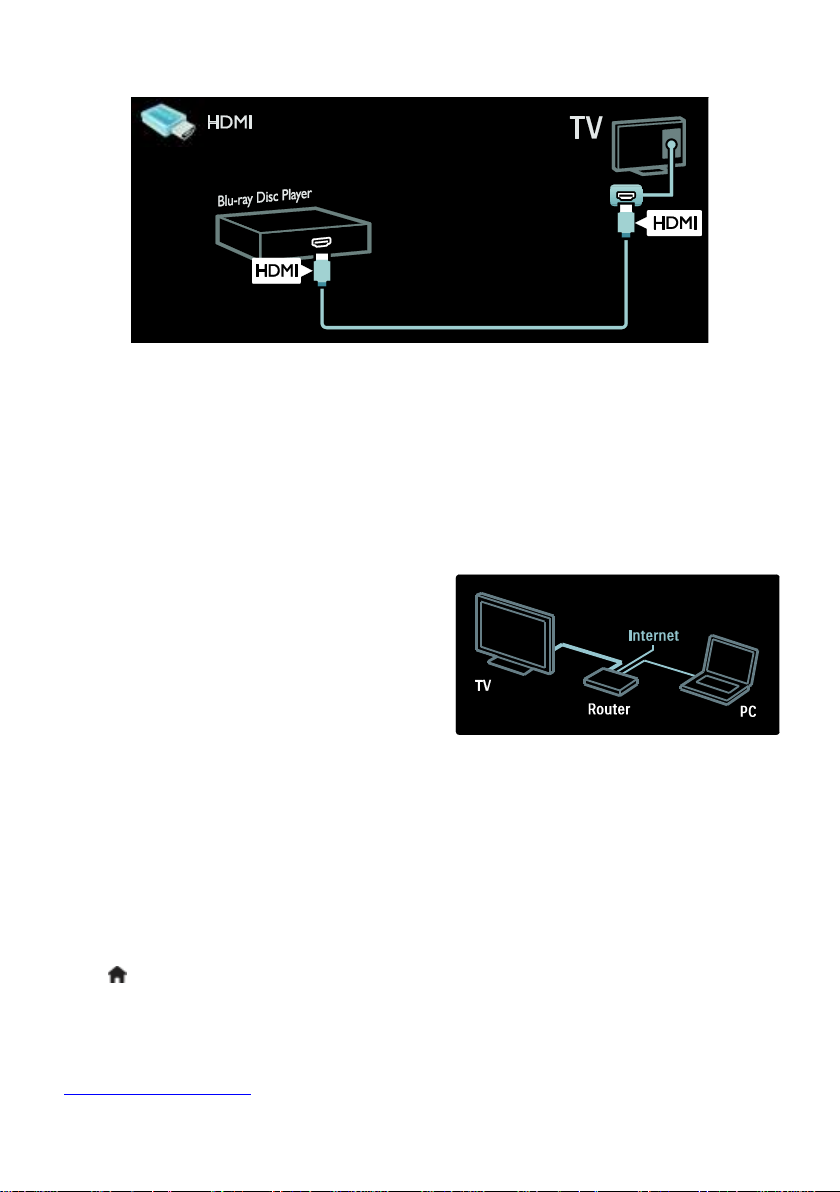
Saat lisätietoja laiteliitännöistä kohdasta Television liittäminen > Laitteiden liittäminen.
Teräväpiirtotelevisio
Jos haluat nautti teräväpiirtokuvanlaadusta,
sinun on katsottava teräväpiirto-ohjelmia.
Tavallisissa televisio-ohjelmissa käytetään
tavallista TV-kuvanlaatua.
Voit katsoa teräväpiirtosisältöä
HDMI-kaapelilla liitetystä
Blu-ray-soittimesta toistettaessa
Blu-ray-levyä
HDMI-kaapelilla liitetystä
Ambilight
(Vain tietyissä malleissa.)
Ambilight tarjoaa rennomman
katselukokemuksen. Se säätää valon väriä ja
kirkkautta automaattisesti television kuvan
mukaisesti.
Saat lisätietoja kohdasta Television
käyttäminen > Ambilight (Sivu 19).
Verkko
DVD-soittimesta, jossa on
kuvanparannusominaisuus, toistettaessa
DVD-levyä
antenniverkon teräväpiirtolähetyksistä
(DVB-T MPEG4)
HDMI-kaapelilla liitetystä digitaalisesta
HD-vastaanottimesta, toistettaessa
kaapeli- tai satelliittioperaattorin
HD-sisältöä
DVB-C-verkon teräväpiirtokanavilta
HDMI-kaapelilla liitetystä
HD-pelikonsolista (kuten X-Box 360 tai
PlayStation 3) pelattaessa HD-peliä.
HD-videoleike
Jos haluat esimakua teräväpiirtotelevision
uskomattomasta terävyydestä ja
kuvanlaadusta, voit katsoa
teräväpiirtovideoita Aloitus-valikosta.
Paina > [Laitteisto] > [Esittelyt].
Esittelyt on asetusvalikon toinen sivu.
Jos haluat lisätietoja teräväpiirtokanavien
saatavuudesta omassa maassasi, ota yhteyttä
Philips-jälleenmyyjään tai käy osoitteessa
Kun liität television kotiverkkoosi, voit toistaa
musiikkia ja katsella kuvia sekä videoita
samassa verkossa olevista tietokoneista tai
muista mediapalvelimista.
Saat lisätietoja kohdasta Television
liittäminen > Tietokoneet ja Internet (Sivu
49).
Net TV
Jos kotiverkkosi on yhteydessä Internetiin,
voit liittää televisiosi Net TV -palveluun. Net
TV tarjoaa elokuvia, kuvia, musiikkia ja paljon
muuta.
Lisätietoja on kohdassa TV:n käyttäminen >
Net TV:n selaaminen (Sivu 22).
www.philips.com/support.
FI 6
Page 7
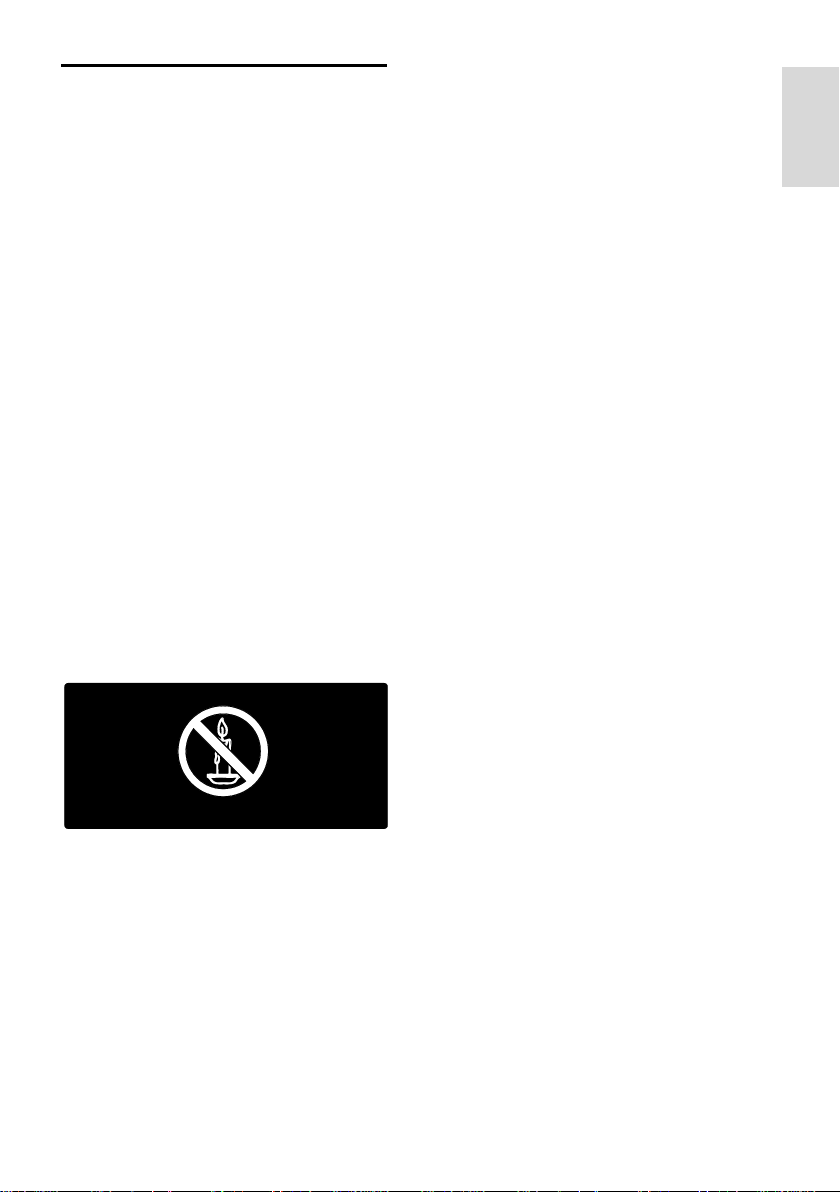
Suomi
Tärkeää
Turvallisuus
Perehdy kaikkiin ohjeisiin ennen kuin alat
käyttää TV:tä. Takuu ei ole voimassa, jos vika
johtuu siitä, että ohjeita ei ole noudatettu.
Sähköiskun tai tulipalon vaara!
Älä altista TV:tä sateelle tai vedelle. Älä
aseta nestettä sisältäviä astioita kuten
maljakoita TV:n lähelle. Jos nesteitä
kaatuu TV:n päälle tai sisään, irrota TV
heti verkkopistorasiasta. Ota yhteys
Philipsin asiakastukeen, jotta TV
tarkastetaan ennen käyttöä.
Älä koskaan aseta esineitä
ilmastointiaukkoihin tai muihin TV:n
aukkoihin.
Kun TV:tä käännetään, varmista, että
virtajohtoon ei kohdistu rasitusta.
Virtajohdon rasittaminen voi löysentää
liitäntöjä ja aiheuttaa kipinöitä.
Älä aseta TV:tä avotulen tai muiden
lämmönlähteiden lähelle tai suoraan
auringonvaloon. Tulipalon leviämisen
estämiseksi pidä kynttilät tai muut
palavat materiaalit aina poissa TV:n,
kaukosäätimen ja paristojen
läheisyydestä.
Oikosulun tai tulipalon vaara!
Älä koskaan jätä kaukosäädintä tai
paristoja alttiiksi sateelle, vedelle tai
kuumuudelle.
Vältä pistokkeisiin kohdistuvaa voimaa.
Löystyneet pistokkeet voivat aiheuttaa
kipinöintiä tai tulipalon.
Loukkaantumisen tai television
vaurioitumisen vaara!
Yli 25 kiloa (55 naulaa) painavan
television nostaminen ja kantaminen
vaatii kaksi ihmistä.
Kun asennat television jalustalle, käytä
vain mukana toimitettua jalustaa. Kiinnitä
jalusta hyvin televisioon. Aseta televisio
tasaiselle alustalle, joka kestää television
ja jalustan painon.
Kun asennat television seinälle, käytä
vain sellaista seinätelinettä, joka kestää
television painon. Kiinnitä seinäteline
seinään, joka kestää television ja
telineen painon. Koninklijke Philips
Electronics N.V. Philips ei vastaa
virheellisestä seinäkiinnityksestä, jonka
seurauksena tapahtuu onnettomuus tai
vahinko.
Ennen kuin liität television pistorasiaan,
varmista, että virran jännite vastaa
television takaseinään painettua arvoa.
Älä liitä televisiota pistorasiaan, jos
jännite ei ole sama.
Lasten loukkaantumisen vaara!
Voit estää TV:n kaatumisen ja lasten
loukkaantumisen noudattamalla seuraavia
ohjeita:
Älä koskaan aseta TV:tä tasolle, jonka
päällä on liina tai muuta materiaalia, joka
voidaan vetää pois.
Varmista, että mikään TV:n osa ei ole
tason reunan ulkopuolella.
Älä koskaan aseta TV:tä korkeiden
huonekalujen (kuten kirjahyllyn) päälle
kiinnittämättä sekä huonekalua että
TV:tä seinään tai sopivaan tukeen.
Kerro lapsille vaaroista, joita saattaa
aiheutua, jos he kiipeävät huonekalujen
päälle ulottuakseen televisioon.
Paristot ovat nieltynä vaarallisia!
Tuote tai kaukosäädin voi sisältää
pienen pariston, jonka voi vahingossa
niellä. Pidä paristot aina poissa lasten
ulottuvilta!
Ylikuumenemisen vaara!
Älä koskaan asenna TV:tä ahtaaseen
tilaan. Jätä TV:n ympärille vähintään 10
cm (4 tuumaa) tilaa, jotta ilma pääsee
kiertämään. Varmista, että verhot tai
muut esineet eivät peitä TV:n
ilmastointiaukkoja.
FI 7
Page 8

Loukkaantumisen, tulipalon tai virtajohdon
vaurioitumisen vaara!
Älä koskaan aseta TV:tä tai muita
esineitä virtajohdon päälle.
Jotta TV:n virtajohdon irrottaminen on
helppoa, varmista, että pistorasia on
kätevässä paikassa.
Irrota virtajohto aina vetämällä
pistokkeesta, ei johdosta.
Irrota TV pistorasiasta ja antennista
ukonilman ajaksi. Älä kosketa ukonilman
aikana mitään TV:n osaa, virtajohtoa tai
antennikaapelia.
Kuulovaurion vaara!
Vältä kuulokkeiden käyttöä suurilla
äänenvoimakkuuksilla tai pitkiä aikoja.
Alhaiset lämpötilat
Jos televisiota kuljetetaan alle 5 °C:n (41
°F) lämpötilassa, pura televisio
pakkauksestaan ja odota, kunnes
laitteen lämpötila on sama kuin
huoneen lämpötila, ennen kuin liität
television verkkovirtaan.
Kuvaruudun hoitaminen
TV:n näytön vaurioitumisen vaara! Älä
kosketa, työnnä, hankaa tai iske näyttöä
millään esineellä.
Irrota television verkkojohto ennen
puhdistusta.
Puhdista TV ja runko pehmeällä,
kostealla liinalla. Älä käytä alkoholia,
kemikaaleja, puhdistusaineita tai muita
aineita TV:n puhdistamiseen.
Pyyhi vesipisarat pois mahdollisimman
nopeasti, jotta kuvaruutu ei vahingoitu
eivätkä värit haalene.
Vältä liikkumattomia kuvia.
Liikkumattomilla kuvilla tarkoitetaan
kuvia, jotka jäävät pitkäksi aikaa näkyviin.
Liikkumattomia kuvia ovat näyttövalikot,
mustat palkit, kellonaikanäytöt jne. Jos
käytät liikkumattomia kuvia, vähennä
näytön kontrastia ja kirkkautta, jotta
näyttö ei vahingoittuisi.
Ympäristönsuojeluun liittyvät toimenpiteet
Energiatehokkuus
Philips pyrkii jatkuvasti vähentämään
innovatiivisten kulutustuotteidensa
ympäristövaikutuksia. Pyrimme
ympäristöystävällisiin ratkaisuihin
valmistuksessa, haitallisten aineiden
vähentämiseen, energiatehokkaaseen
käyttöön, hävitysohjeisiin sekä tuotteiden
kierrätykseen.
Energiansäästöasetusten käyttö:
kun katsot televisiota, paina kaukosäätimen
vihreää painiketta.
Energiansäästöasetuksia ovat muun muassa
seuraavat:
Energiaa säästävät kuva-asetukset: Voit
käyttää erilaisten energiaa säästävien
kuva-asetusten yhdistelmää. Kun katsot
televisiota, paina kaukosäätimen vihreää
painiketta ja valitse[Virransäästö].
Virtakytkin: Voit sammuttaa television
kokonaan virtakytkimellä. Se on
television jalustassa.
Näytön sammutus: Jos haluat kuunnella
vain television ääniä ilman kuvaa, voit
sammuttaa näytön. Muut toiminnot
jatkuvat normaalisti, vain näyttö
sammutetaan.
Valotunnistin: sisäinen vallitsevan valon
tunnistin säästää energiaa
himmentämällä TV-ruutua, kun
vallitseva valo vähenee.
Valmiustilan virransäästötila: kehittynyt
virtapiiri laskee TV:n virrankulutuksen
erittäin matalalle tasolle valmiustilan
toimivuudesta tinkimättä.
Virranhallinta: television kehittynyt
virranhallinta takaa tehokkaan
virrankäytön.
Voit katsoa, miten tekemäsi
TV-asetukset vaikuttavat TV:n
suhteelliseen virrankulutukseen,
painamalla -painiketta ja valitsemalla
[Laitteisto] > [Esittelyt] > [Active
Control].
FI 8
Page 9
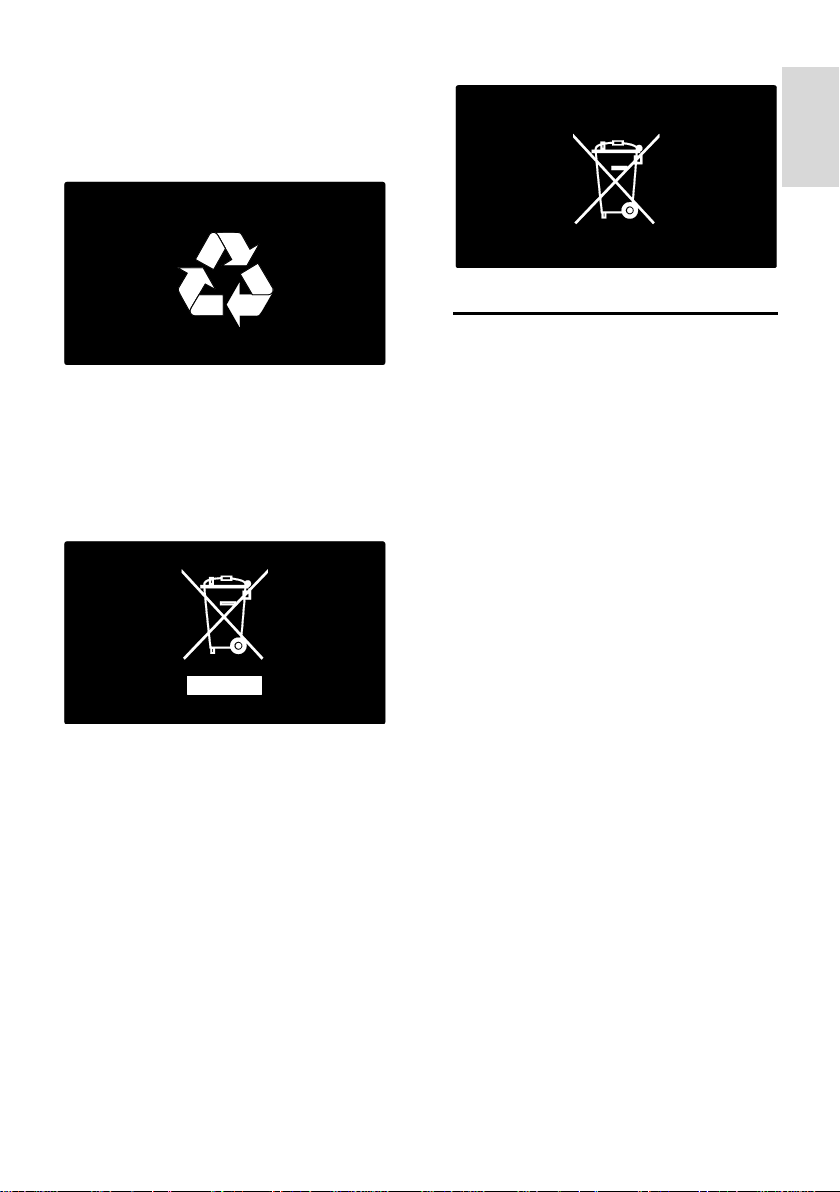
Suomi
Käytön lopettaminen
Tuotteen suunnittelussa ja valmistuksessa on
käytetty laadukkaita materiaaleja ja osia, jotka
voidaan kierrättää ja käyttää uudelleen.
Tuotteeseen kiinnitetty yliviivatun roskakorin
kuva tarkoittaa, että tuote kuuluu Euroopan
parlamentin ja neuvoston direktiivin
2002/96/EY soveltamisalaan. Tutustu
paikalliseen sähkö- ja elektroniikkalaitteiden
keräysjärjestelmään.
Toimi paikallisten sääntöjen mukaan äläkä
hävitä vanhoja tuotteita talousjätteiden
mukana. Tuotteen asianmukainen
hävittäminen auttaa vähentämään
ympäristölle ja ihmisille mahdollisesti koituvia
haittavaikutuksia.
Tuotteessa on akkuja tai paristoja, joita EU:n
direktiivi 2006/66/EY koskee. Niitä ei saa
hävittää tavallisen kotitalousjätteen mukana.
Tutustu paikalliseen akkujen ja paristojen
keräysjärjestelmään.Hävittämällä tuotteet
oikein ehkäiset ympäristö- ja henkilöhaittoja.
Television sijoittaminen
Sijoittaminen
Ennen kuin sijoitat television, lue kaikki
turvallisuusohjeet. Katso Aloitus >
Tärkeää > Turvallisuus (Sivu 7).
Sijoita televisio paikkaan, jossa
kuvaruutuun ei kohdistu suoraa valoa.
Ihanteellinen television katseluetäisyys
on kolme kertaa TV-ruudun halkaisijan
pituinen. Jos ruudun halkaisija on
esimerkiksi 116 cm / 46 tuumaa,
ihanteellinen katseluetäisyys on ~3,5 m
/ 138 tuumaa kuvaruudusta.
Silmien pitäisi olla istuttaessa samalla
tasolla kuvaruudun keskikohdan kanssa.
Asentaminen jalustalle tai seinälle
Voit valita televisiollesi parhaiten sopivat
asetukset joko jalusta- tai seinäkäyttöön.
1. Valitse [Esiasetukset]-valikossa [TV:n
sijoittelu].
2. Valitse [TV-jalustalla] tai [Seinäkiinnitys] ja
paina sitten OK-painiketta.
Seinäteline
Jos haluat asentaa television kiinteästi, hanki
Philipsin TV-teline tai vastaava TV-teline.
Tarkista TV-ruudun koko ja hanki
seuraavassa luettelossa mainittu vastaava
seinäteline:
81 cm / 32 tuumaa: 200mm x 200mm, M6
94 cm / 37 tuumaa: 200mm x 200mm, M6
102 cm / 40 tuumaa: 400mm x 400mm, M6
117 cm / 46 tuumaa: 400mm x 400mm, M6
140 cm / 55 tuumaa: 400mm x 400mm, M8
FI 9
Page 10
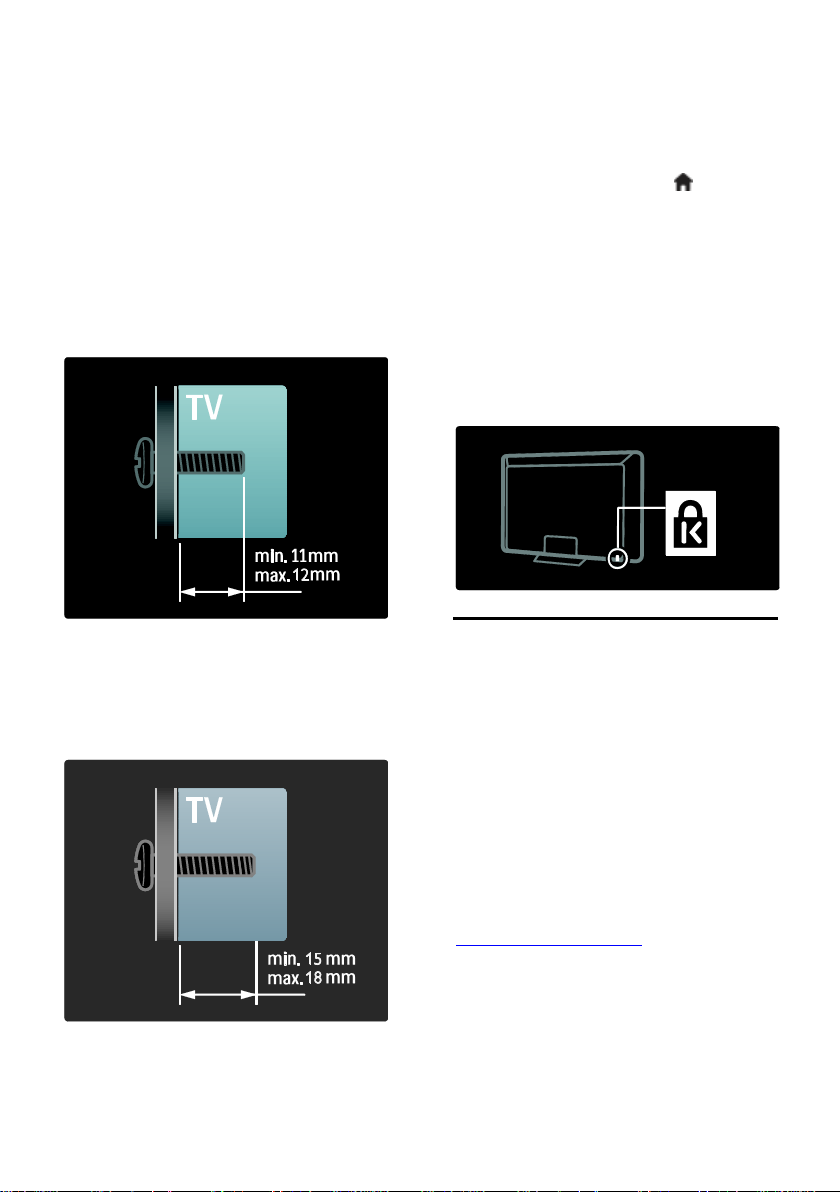
Varoitus: Noudata kaikkia TV-telineen
mukana tulleita ohjeita. Koninklijke Philips
Electronics N.V. ei vastaa virheellisestä
seinäkiinnityksestä, jonka seurauksena
tapahtuu onnettomuus tai vahinko.
Jotta kaapeli ja liittimet eivät vaurioidu, jätä
television taakse vähintään 5,5 senttimetrin.
32–46 tuuman televisiot:
Ennen kuin kiinnität television seinälle,
määritä oikea ruuvin pituus.
Voit määrittää oikean ruuvipituuden
lisäämällä seinätelineen paksuuden ruuvin
pituuteen, kuten kuvasta näkyy.
55-tuumaiset televisiot:
Ennen kuin kiinnität television seinälle,
määritä oikea ruuvin pituus.
Voit määrittää oikean ruuvipituuden
lisäämällä seinätelineen paksuuden ruuvin
pituuteen, kuten kuvasta näkyy.
Paikka
Valittavissa on erilaisia television asetuksia
television sijainnin mukaan.
Kauppa- tai kotitila
Aseta TV:n sijaintiasetukseksi Koti, jotta voit
käyttää kaikkia television asetuksia.
Kauppa-tilassa voit käyttää vain muutamia
asetuksia.
1. Kun katsot televisiota, paina -painiketta
2. Valitse [Laitteisto] > [TV-asetukset] >
[Esiasetukset].
3. Valitse [Paikka] > [Koti] tai [Shop] ja
paina sitten OK-painiketta.
Käynnistä televisio uudelleen.
Television lukitseminen.
Television jalustassa on paikka
Kensington-lukolle. Voit lukita television
ostamalla Kensington-varkaudenestolukon
(lisävaruste).
Ohje ja tuki
Ohjeen käyttäminen
Voit käyttää näytössä näkyvää
[Ohje]-toimintoa painamalla keltaista
painiketta ollessasi Aloitus-valikossa.
Voit myös siirtyä [Ohje]-valikon ja
TV-valikon välillä keltaista painiketta
painamalla.
Verkkotuki
Jos et löydä etsimääsi näytössä näkyvästä
[Ohje]-toiminnosta, tutustu
verkkotukeemme osoitteessa
www.philips.com/support.
Valitse kielesi noudattamalla verkkosivuston
ohjeita ja anna sitten tuotteesi mallinumero.
Tukisivustossamme voit myös
etsiä vastauksia usein kysyttyihin
kysymyksiin
ladata tämän oppaan tulostettavassa
PDF-muodossa
FI 10
Page 11
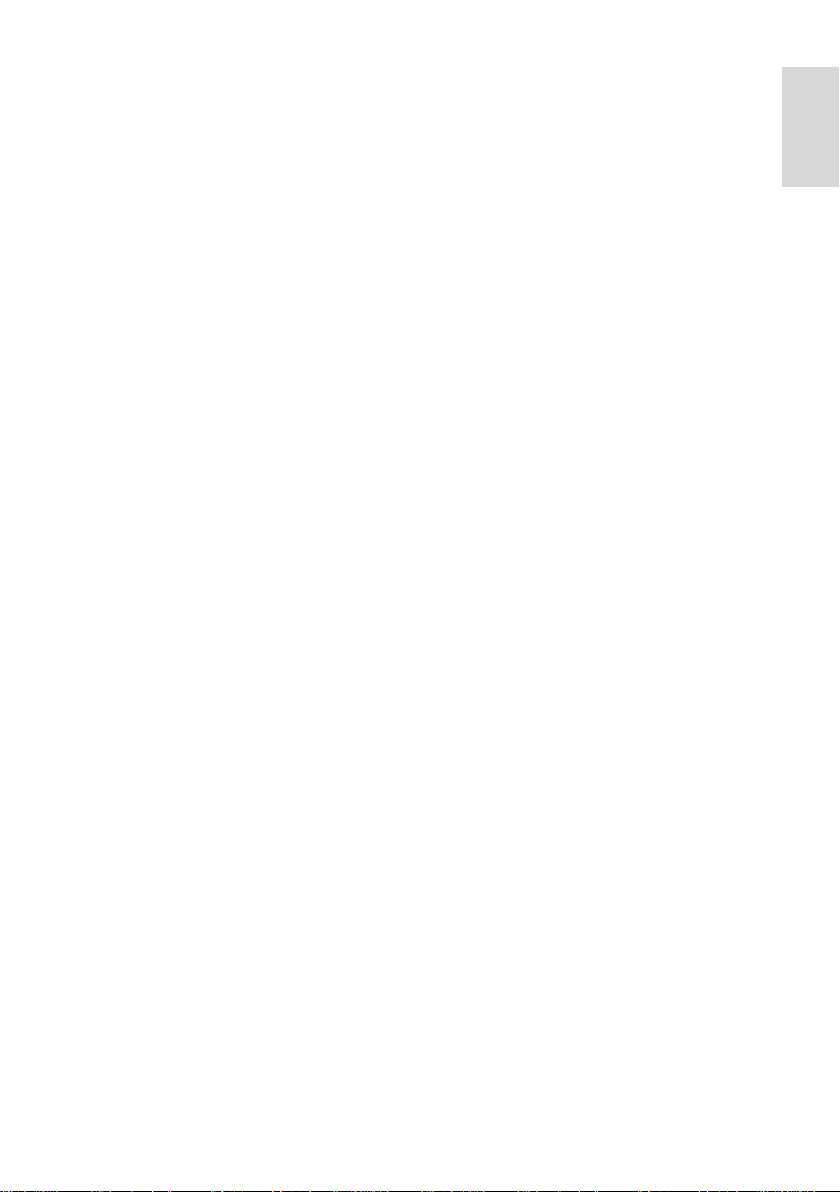
Suomi
lähettää meille kysymyksiä
keskustella verkossa tukihenkilön kanssa
(tämä on mahdollista vain tietyissä
maissa).
Yhteyden ottaminen Philipsiin
Voit halutessasi pyytää tukea myös maasi
Philips-kuluttajapalvelusta. Löydät
yhteysnumeron television mukana
toimitetusta esitteestä.
Ennen kuin otat yhteyttä Philipsiin, kirjoita
televisiosi malli ja sarjanumero muistiin.
Nämä tiedot löytyvät television takaosasta tai
sen tuotepakkauksesta.
FI 11
Page 12
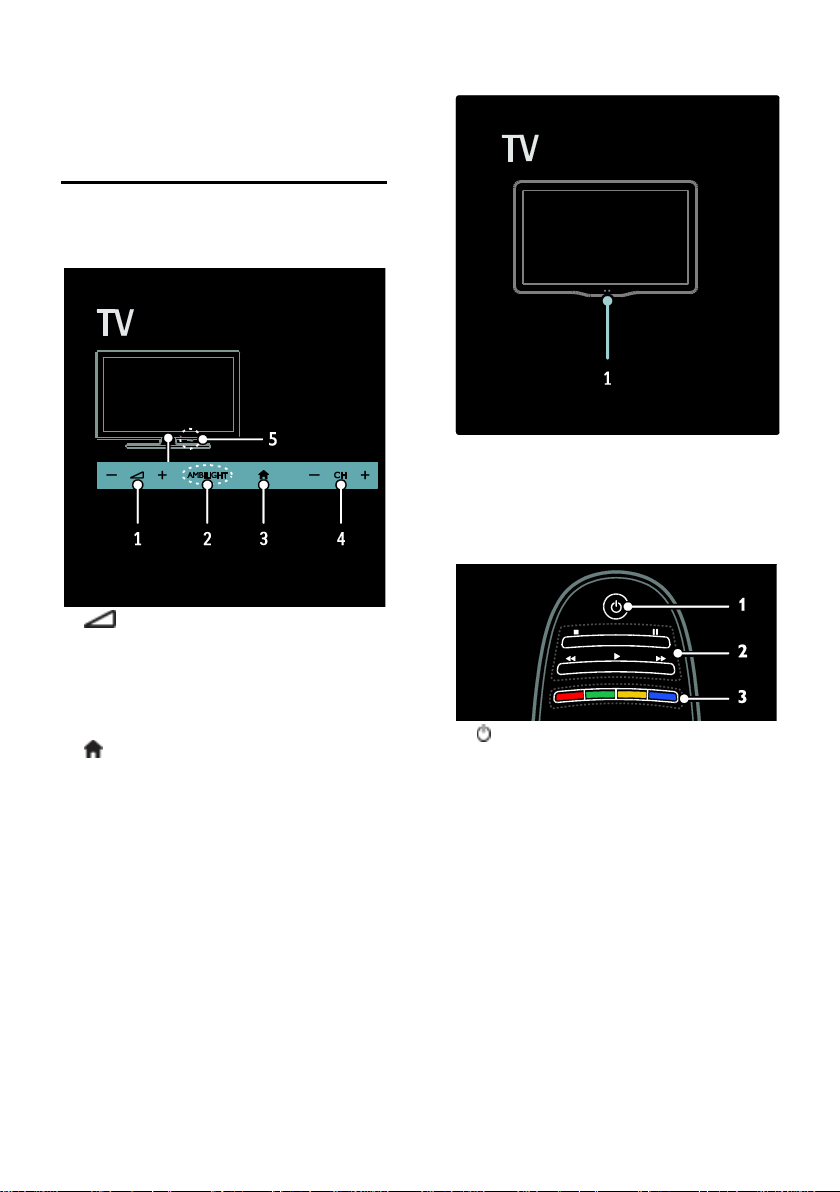
2 Television
käyttäminen
Säätimet
Television säätimet
Merkkivalot
1. Vallitsevan valon tunnistin /
kaukosäätimen tunnistin.
Vallitsevan valon tunnistin on käytettävissä
vain tietyissä malleissa.
Kaukosäädin
1. +/-: lisää tai vähennä
äänenvoimakkuutta.
2. AMBILIGHT: ota Ambilight käyttöön tai
poista se käytöstä.
Ambilight on käytettävissä vain joissain
malleissa.
3. (Koti): siirry Aloitus-valikkoon
Painamalla tätä uudelleen voit käynnistää
toiminnon Aloitus-valikosta.
4. CH +/-: siirry seuraavaan tai edelliseen
kanavaan.
5. Virta: sammuta televisio tai käynnistä se.
FI 12
1. (Valmiustila): käynnistä televisio tai
aseta valmiustilaan.
2. Toistopainikkeet: hallitse videon tai
musiikin toistamista.
3. Väripainikkeet: valitse tehtävät tai
asetukset. Ei tueta MHEG-tilassa.
Page 13
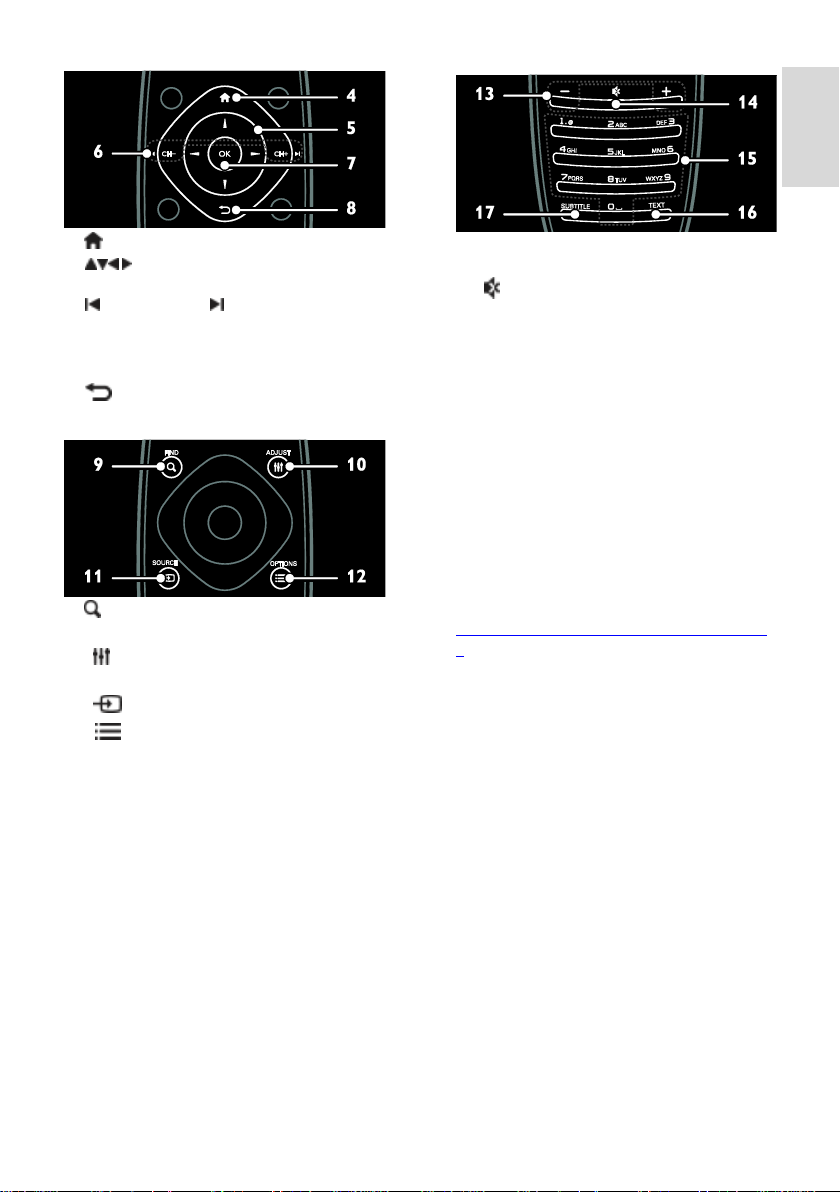
Suomi
4. (Koti): siirry Aloitus-valikkoon.
5. (Navigointipainikkeet): siirry
valikoissa ja valitse kohteita.
6. CH - / CH + (Edellinen/Seuraava):
vaihda kanavia, siirry valikoissa, albumeissa,
kappaleissa tai kansioissa.
7. OK: vahvista annetut tiedot tai valinta.
8. (Paluu): palaa edelliseen valikkosivuun
tai poistu television toiminnosta.
9. FIND: siirry valikkoon
TV-kanavaluettelon valitsemiseksi.
10. ADJUST: siirry valikkoon asetusten
muokkaamiseksi.
11. SOURCE: valitse liitetyt laitteet.
12. OPTIONS: käytä nykyisen
toiminnon tai valinnan asetuksia.
13. +/- (Äänenvoimakkuus): säädä
äänenvoimakkuutta.
14. (Mykistys): mykistä äänet tai palauta
ne.
15. 0-9 (Numeropainikkeet): valitse kanava.
16. TEXT: ota teksti-tv käyttöön tai poista se
käytöstä.
17. SUBTITLE: ota tekstitys käyttöön tai
poista se käytöstä.
Paristot
Varoitus: paristot ovat nieltynä vaarallisia!
Tuote tai kaukosäädin voi sisältää pienen
pariston, jonka voi vahingossa niellä. Pidä
paristot aina poissa lasten ulottuvilta!
Varoitus: Paristo sisältää perkloraattia,
käsittele sitä varoen. Saat lisätietoja
osoitteesta
www.dtsc.ca.gov/hazardouswaste/perchlorat
e.
Jos kaukosäätimen signaali on heikko, vaihda
paristot:
1. Avaa paristolokeron kansi.
2. Poista vanhat paristot ja aseta tilalle uudet
paristot.
Varmista, että paristojen päät ovat oikein
paristolokeron +/--merkintöjen mukaisesti.
FI 13
Page 14
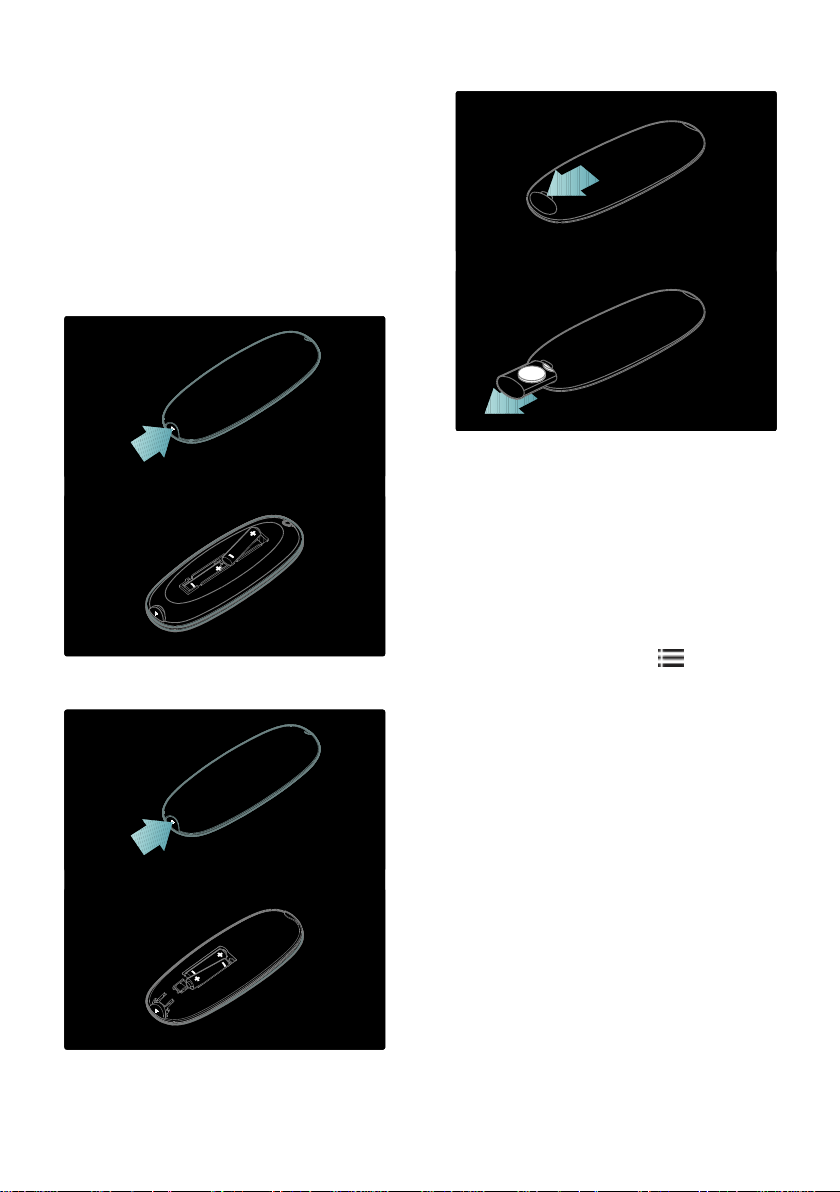
Huomautus:
Hävitä käytetyt paristot ympäristödirektiivien
mukaisesti. Lue kohta Aloitus >
Ympäristönsuojeluun liittyvät toimenpiteet
> Käytön lopettaminen (Sivu 9).
Poista paristot kaukosäätimestä, jos et aio
käyttää sitä pitkään aikaan.
Käytettävä paristotyyppi riippuu
kaukosäätimen mallista:
Kaukosäädin, jossa on AAA-paristot (päät
vastakkain):
Kaukosäädin, jossa on AAA-paristot
(vierekkäin):
Kaukosäädin, jossa on nappiparistot:
EasyLink-ohjaimet
Huomautus: EasyLink-toiminnot ovat
käytettävissä, jos liitetty laite on
HDMI-CEC-yhteensopiva.
EasyLinkin ansiosta voit hallita televisiota ja
muita HDMI-CEC-yhteensopivia laitteita
yhdellä kaukosäätimellä.
EasyLink-ohjaintoimintojen käyttäminen
1. Kun katselet sisältöä liitetystä
HDMI-CEC-laitteesta, paina OPTIONS.
2. Valitse [Näytä laitteen painikkeet] ja paina
OK-painiketta.
3. Valitse EasyLink-ohjainpainike ja paina
OK-painiketta.
Saat lisätietoja EasyLinkistä kohdasta
Lisätietoja television käyttämisestä >
EasyLinkin käyttäminen (Sivu 30).
FI 14
Page 15
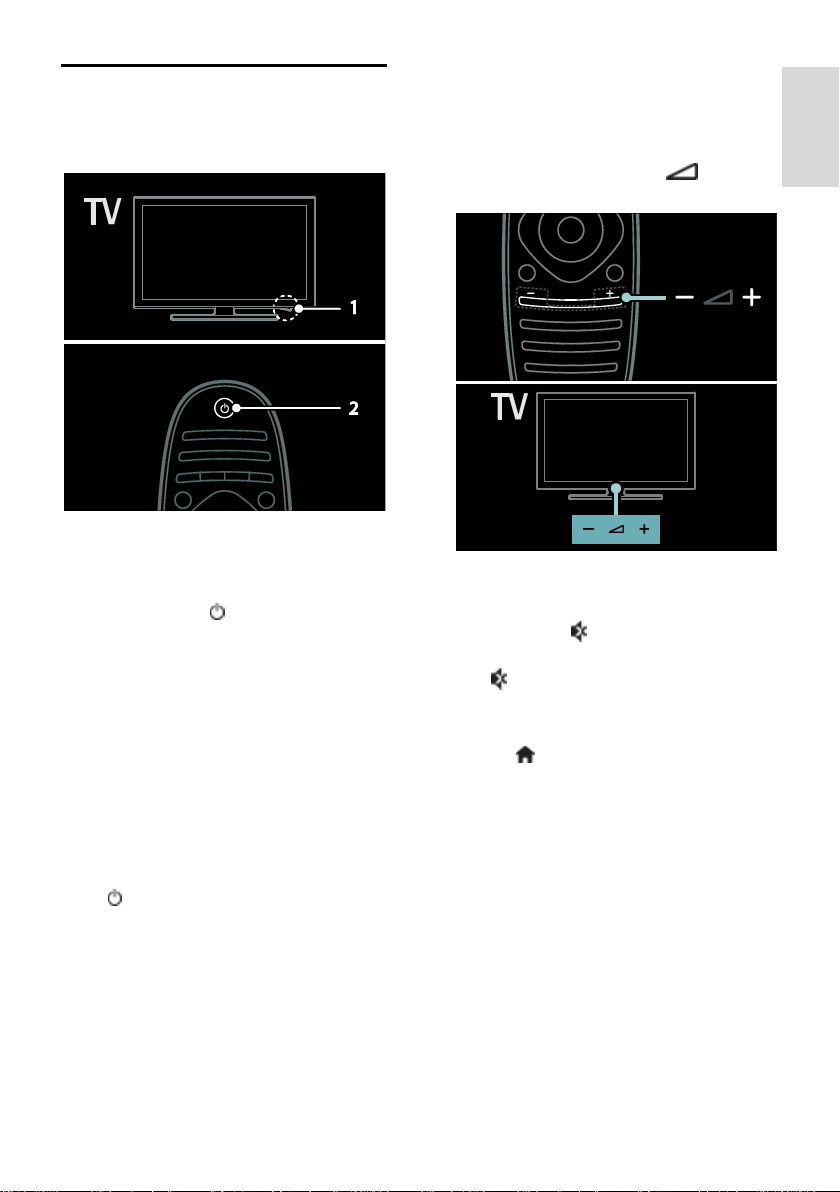
Suomi
Television katseleminen
Television käynnistäminen tai sammuttaminen
Virran kytkeminen televisioon
Paina television jalustassa oleva
virtakytkin asentoon ON.
Jos televisio on valmiustilassa, paina
kaukosäätimen -painiketta.
Huomautus: televisio reagoi tähän pienen
viiveen jälkeen.
Vihje: Jos et löydä kaukosäädintä ja haluat
kytkeä television valmiustilasta päälle, paina
television etuosassa olevaa CH +/-
-painiketta.
Vaikka televisio kuluttaa valmiustilassa vain
erittäin vähän virtaa, kuluttaa se siinä
kuitenkin virtaa. Jos et aio käyttää televisiota
pitkään aikaan, sammuta se kokonaan
virtakytkimellä.
Television kytkeminen valmiustilaan
Paina kaukosäätimessä. Television
kaukosäätimen tunnistin muuttuu punaiseksi.
Television sammuttaminen
Paina television jalustassa oleva virtakytkin
asentoon OFF.
Tämän jälkeen televisio ei kuluta ollenkaan
virtaa.
Television äänenvoimakkuuden säätäminen
Television äänenvoimakkuuden lisääminen
tai vähentäminen
Paina +/- kaukosäätimessä.
Paina television etuosan +/-
-painiketta.
Television mykistäminen tai mykistyksen
poistaminen
Voit mykistää television äänet
painamalla -painiketta.
Voit palauttaa äänet painamalla
-painiketta uudelleen.
Kuulokkeiden äänenvoimakkuuden
säätäminen
1. Paina > [TV-asetukset] > [Ääni].
2. Valitse [Kuulokevoimakkuus] ja paina
OK-painiketta.
FI 15
Page 16
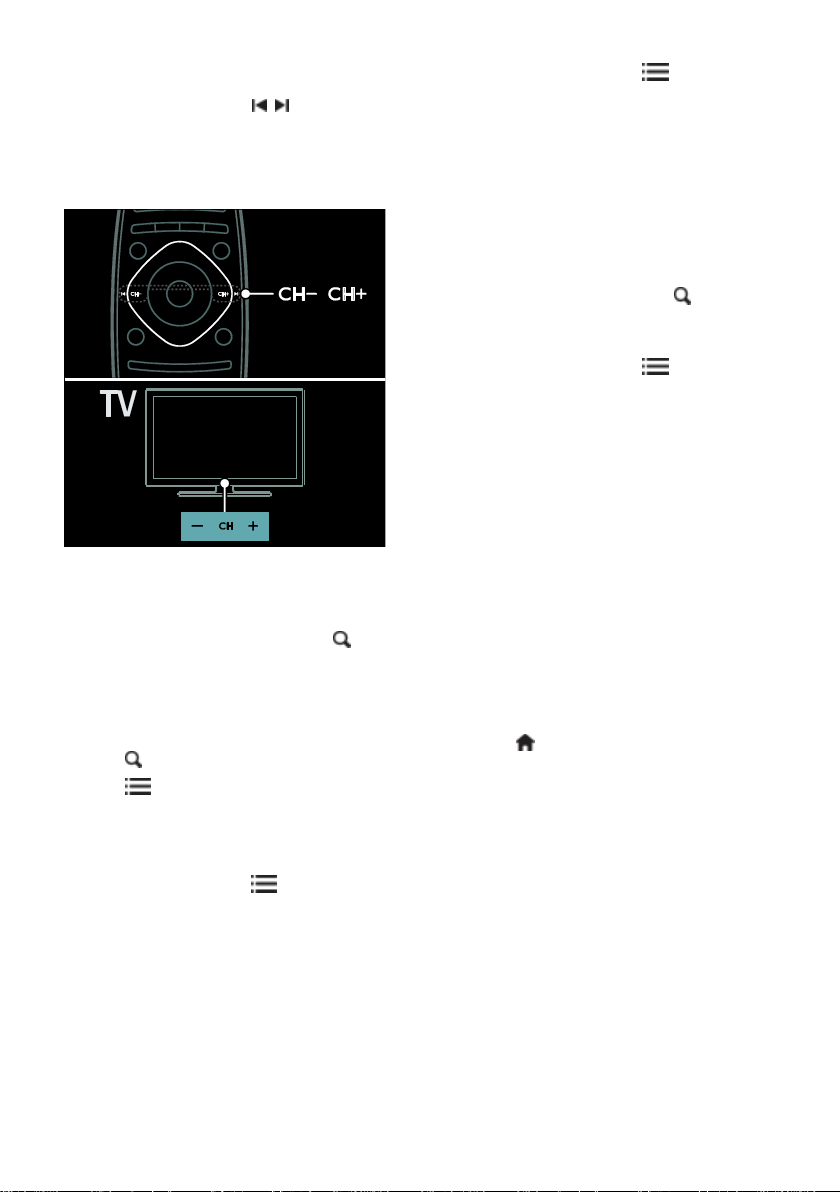
Televisiokanavien vaihtaminen
Paina kaukosäätimen -painiketta
Paina television CH +/--painiketta.
Jos haluat antaa kanavan numeron,
paina seuraavia painikkeita:
Numeropainikkeet.
Kanavaluetteloiden hallinta
Voit tarkastella kanavaluettelossa joko kaikkia
kanavia tai vain suosikkikanaviasi.
Voit avata kanavaluettelon painamalla
FIND-painiketta.
Kanavaluettelon luominen
Voit luoda kanavaluettelon, joka sisältää vain
suosikkikanavasi.
1. Paina FIND.
2. Paina OPTIONS-painiketta.
3. Valitse [Merkitse suosikiksi] tai [Poista
suosikkimerk.] ja valitse sitten OK.
Kanavaluettelon valitseminen
1. Paina kanavaluettelossa
OPTIONS-painiketta.
2. Valitsemalla [Valitse lista] >
[Suosikkiohjelmat] voit näyttää
suosikkiluettelon kanavat. Valitsemalla
[Kaikki] voit näyttää kaikki kanavat.
3. Vahvista painamalla OK-painiketta.
Vain analogisten tai digitaalisten kanavien
tarkasteleminen
Voit suodattaa kanavaluettelon näyttämään
ainoastaan analogiset tai digitaaliset kanavat.
1. Paina kanavaluettelossa
OPTIONS-painiketta.
2. Valitse [Valitse lista] > [Analoginen] tai
[Digitaalinen] ja paina sitten OK-painiketta.
Valintasi mukaan käytettävissä ovat
ainoastaan digitaaliset tai analogiset kanavat.
Digitaalisen radion kuunteleminen
Jos käytettävissä on digitaalisia äänikanavia, ne
asennetaan automaattisesti televisiokanavien
asentamisen yhteydessä.
1. Kun katsot televisiota, paina FIND.
2. Valitse [Kanavaluettelo:] ja paina
OK-painiketta.
3. Paina kanavaluettelossa
OPTIONS-painiketta.
4. Valitse [Valitse lista] > [Radio] ja paina
OK-painiketta.
5. Valitse radiokanava ja paina OK-painiketta.
Ohjelmaoppaan tarkastelu
Ohjelmaoppaassa näytetään digitaalisten
TV-kanavien tiedot. Siinä näytetään
esimerkiksi seuraavat tiedot:
kanavien ohjelmatiedot
ohjelmien tiivistelmät.
Huomautus: ohjelmaoppaat ovat
käytettävissä vain tietyissä maissa.
Ohjelmaoppaan määrittäminen
Tarkista seuraavat asetukset ennen
ohjelmaoppaan käyttämistä:
1. Paina .
2. Valitse [Laitteisto] > [TV-asetukset] >
[Esiasetukset].
3. Valitse [Ohjelmaopas] >
[Televisioyhtiöltä] ja paina sitten
OK-painiketta.
FI 16
Page 17
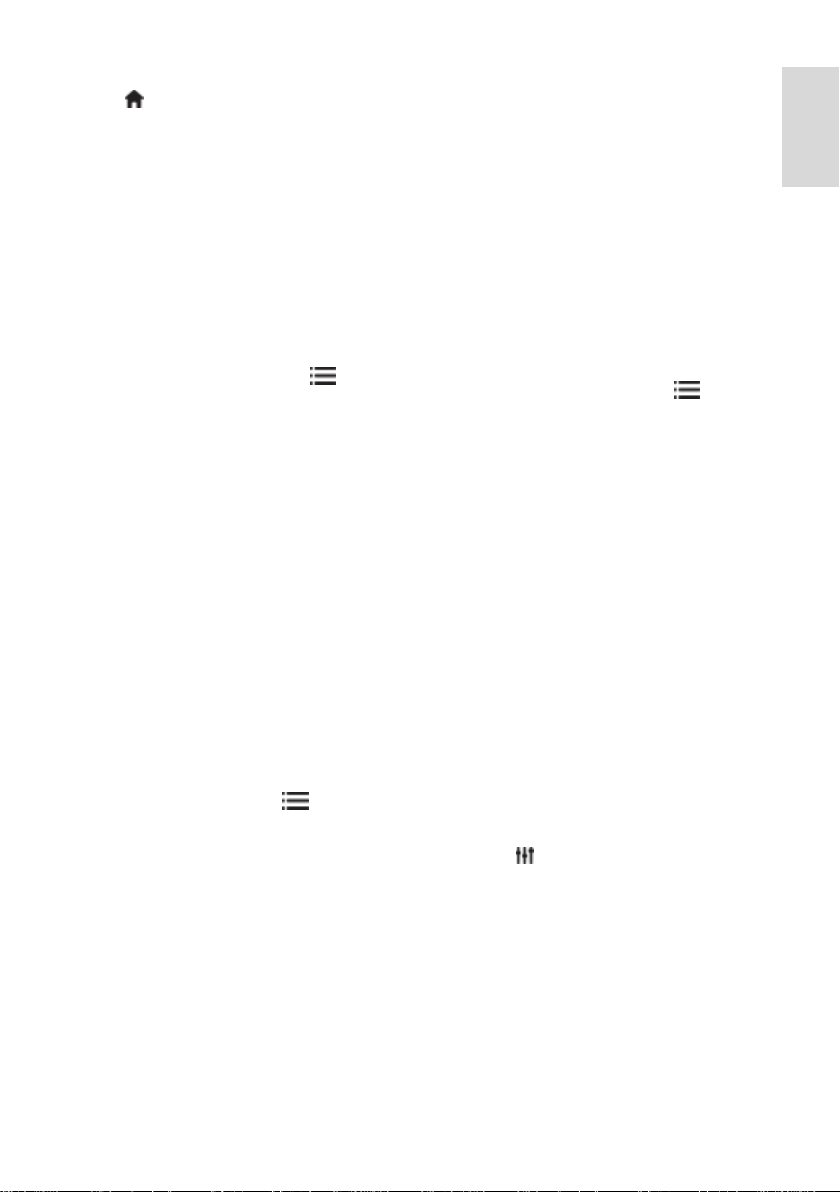
Suomi
Ohjelmaoppaan käyttäminen
1. Paina -painiketta.
2. Valitse [Ohjelmaopas] ja paina
OK-painiketta.
Huomautus: jos käytät ohjelmaopasta
ensimmäistä kertaa, päivitä näytettävät
ohjelmatiedot valitsemalla [Päivitä
ohjelmaopas].
Ohjelmaoppaan asetusten käyttäminen
Voit mukauttaa näytettäviä tietoja siten, että
saat muistutuksen ohjelman alkamisesta
tiedoissa näytetään vain haluamasi
kanavat.
1. Paina ohjelmaoppaassa ollessasi
OPTIONS-painiketta.
2. Valitse jokin näistä asetuksista ja paina
sitten OK-painiketta:
[Aseta muistutus]: aseta
ohjelmamuistutus.
[Poista muistutus]: poista
ohjelmamuistutus.
[Vaihda päivä]: valitse näytettävä päivä.
[Lisätietoja]: näytä ohjelman tiedot.
[Ohjelm. tyyppikoht. haku]: etsi
televisio-ohjelmien ohjelmatyypin
mukaan.
[Ohjelmoidut muistuttajat]:
ohjelmamuistutusten luettelo.
[Päivitä ohjelmaopas]: päivitä
ohjelmatiedot uusimmilla tiedoilla.
Smart-kuva-asetusten käyttäminen
Valitse haluamasi kuva-asetus.
1. Kun katsot televisiota, paina
OPTIONS.
2. Valitse [Smart-kuva].
3. Valitse jokin seuraavista asetuksista ja paina
OK-painiketta:
[Oma asetus]: ota muokkaamasi
kuva-asetukset käyttöön.
[Eloisa]: täyteläiset ja dynaamiset
asetukset, erinomaiset päivällä
katseluun.
[Luonnollinen]: luonnolliset
kuva-asetukset.
[Elokuvateatteri]: ihanteelliset asetukset
elokuvien katseluun.
[Peli]: ihanteelliset asetukset
pelaamiseen.
[Energiansäästö]: asetukset, jotka
säästävät eniten virtaa.
[Standardi]: useimpiin ympäristöihin ja
katselutyyppeihin sopivat
oletusasetukset.
[Valokuva]: ihanteelliset asetukset
valokuville.
[Katselu]: Mukauta kuva-asetuksia ja
tallenna ne. Voit ottaa nämä asetukset
käyttöön valitsemalla Oma asetus.
Smart-ääniasetusten käyttäminen
Valitse haluamasi ääni-asetus.
1. Kun katsot televisiota, paina
OPTIONS.
2. Valitse [Smart-ääni].
3. Valitse jokin seuraavista asetuksista ja paina
OK-painiketta:
[Oma asetus]: ota haluamasi asetus
käyttöön Ääni-valikossa.
[Standardi]: useimpiin ympäristöihin ja
äänityyppeihin sopivat oletusasetukset.
[Uutiset]: puheelle, kuten uutisille,
sopivat asetukset.
[Elokuva]: ihanteelliset asetukset
elokuvien katseluun.
[Peli]: ihanteelliset asetukset
pelaamiseen.
[Draama]: ihanteelliset asetukset
draamaohjelmille.
[Urheilu]: ihanteelliset asetukset
urheiluohjelmille.
Kuvasuhteen muuttaminen
Valitse haluamasi kuvasuhde.
1. Paina ADJUST-painiketta.
2. Valitse [Kuvaformaatti] ja paina
OK-painiketta.
3. Valitse kuvasuhde ja vahvista painamalla
OK-painiketta.
Käytettävissä olevat kuvasuhteet riippuvat
kuvalähteestä:
[Automaattinen täyttö]: Säädä kuva
automaattisesti kuvaruudun kokoiseksi
(tekstitys jää näkyviin). Asetusta
käytettäessä kuva vääristyy
mahdollisimman vähän (ei HD- eikä
tietokonekuvalle).
FI 17
Page 18
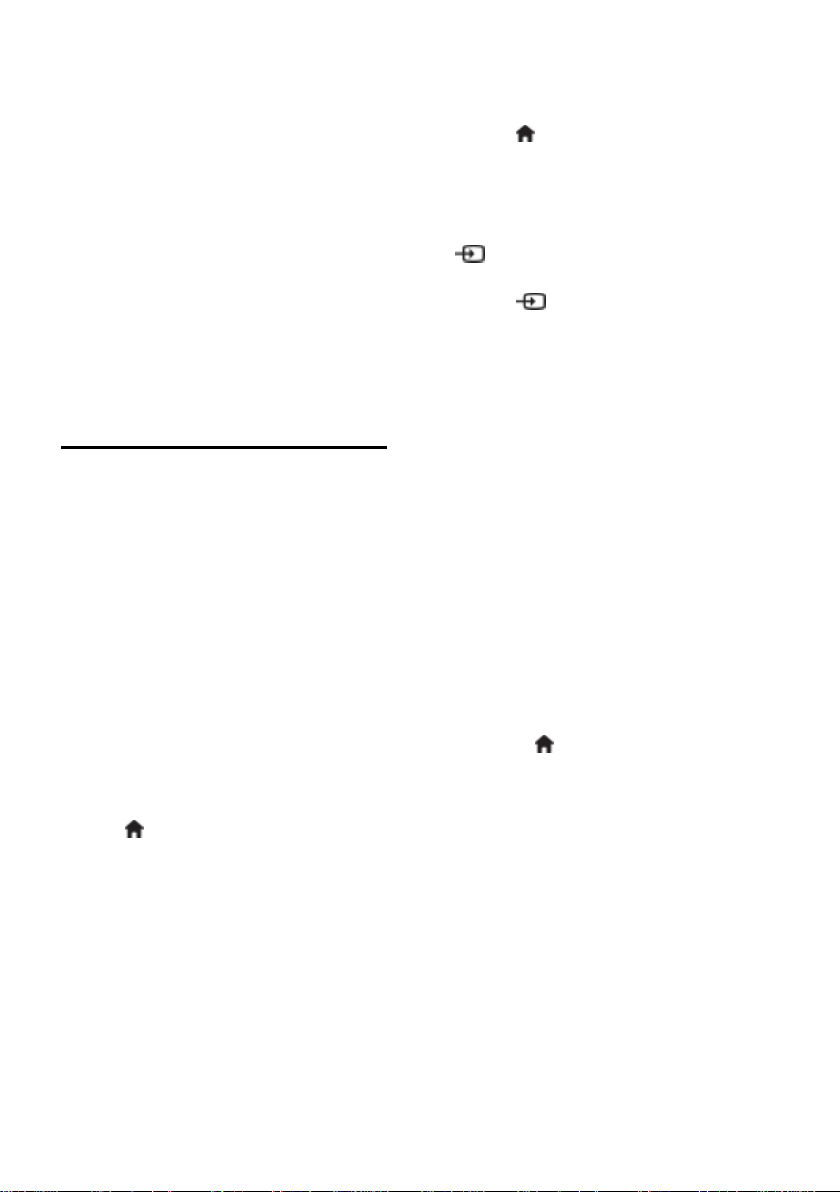
[Autom. zoomaus]: Suurenna kuva
automaattisesti kuvaruudun kokoiseksi
Asetusta käytettäessä kuva vääristyy
mahdollisimman vähän (ei HD- eikä
tietokonekuvalle).
[Superzoomaus]: Poista mustat palkit
4:3-kuvan sivuilta. Ei suositella HD- eikä
tietokonekuvalle.
[Movie expand 16:9]: Skaalaa
4:3-muoto 16:9-muotoon. Ei suositella
HD- eikä tietokonekuvalle.
[Laajakuva]: venytä 4:3-muoto
16:9-muotoon.
[Skaalaamaton]: näytä tietokoneen kuva
mahdollisimman tarkasti. Tämä on
käytettävissä vain, kun tietokonetila on
otettu käyttöön kuvavalikossa.
Liitetyn laitteen katseleminen
Laitteiden lisääminen
Huomautus:
Ennen kuin voit katsella liitettyä laitetta,
sinun on lisättävä sen kuvake
Aloitus-valikkoon Saat lisätietoja
kohdasta Television liittäminen >
Laitteen liittäminen (Sivu 42).
Jos liität HDMI-CEC-yhteensopivan
laitteen televisioon HDMI-liitännällä ja
kytket laitteeseen virran, kyseinen laite
lisätään automaattisesti
Aloitus-valikkoon.
1. Liitä ja käynnistä laite.
2. Paina -painiketta.
3. Valitse [Lisää laitteet] ja paina
OK-painiketta.
4. Noudata näyttöön tulevia ohjeita.
Valitse laite.
Valitse liitäntä.
Huomautus: jos sinua pyydetään valitsemaan
TV-liitäntä, valitse laitteen käyttämä liitäntä.
Lähteen valitseminen
Lähteen valitseminen Aloitus-valikossa
Kun olet lisännyt uuden laitteen
Aloitus-valikkoon, voit tarkastella sen sisältöä
valitsemalla sen kuvakkeen.
1. Paina -painiketta.
2. Valitse laitteen kuvake Aloitus-valikossa.
3 Vahvista painamalla OK-painiketta.
Lähteen valitseminen Lähde-valikossa
Voit tarkastella liitäntöjä myös painamalla
SOURCE-painiketta. Valitse liitäntä, jolla
laite on liitetty televisioon.
1. Paina SOURCE.
2. Valitse liitäntä luettelosta painamalla
seuraavia painikkeita: Navigointipainikkeet.
3 Vahvista painamalla OK-painiketta.
USB-toisto
Jos olet tallentanut videoita, kuvia tai
musiikkitiedostoja
USB-massamuistilaitteeseen, voit katsella tai
kuunnella niitä televisiolla.
Varoitus: Philips ei vastaa siitä, jos
USB-muistilaite ei ole tuettu tai jos
laitteeseen tallennetut tiedot vahingoittuvat
tai katoavat.
Älä ylikuormita USB-porttia. Jos liität
kiintolevylaitteen, jonka virrankulutus on yli
500 mA, varmista, että se on liitetty omaan
ulkoiseen virtalähteeseensä.
Pääset USB-sisältöselaimeen seuraavasti:
Kun katsot televisiota, liitä USB-laite
television USB-liitäntään.
Paina -painiketta, valitse [Selaa
USB:tä] ja paina sitten OK-painiketta.
FI 18
Page 19
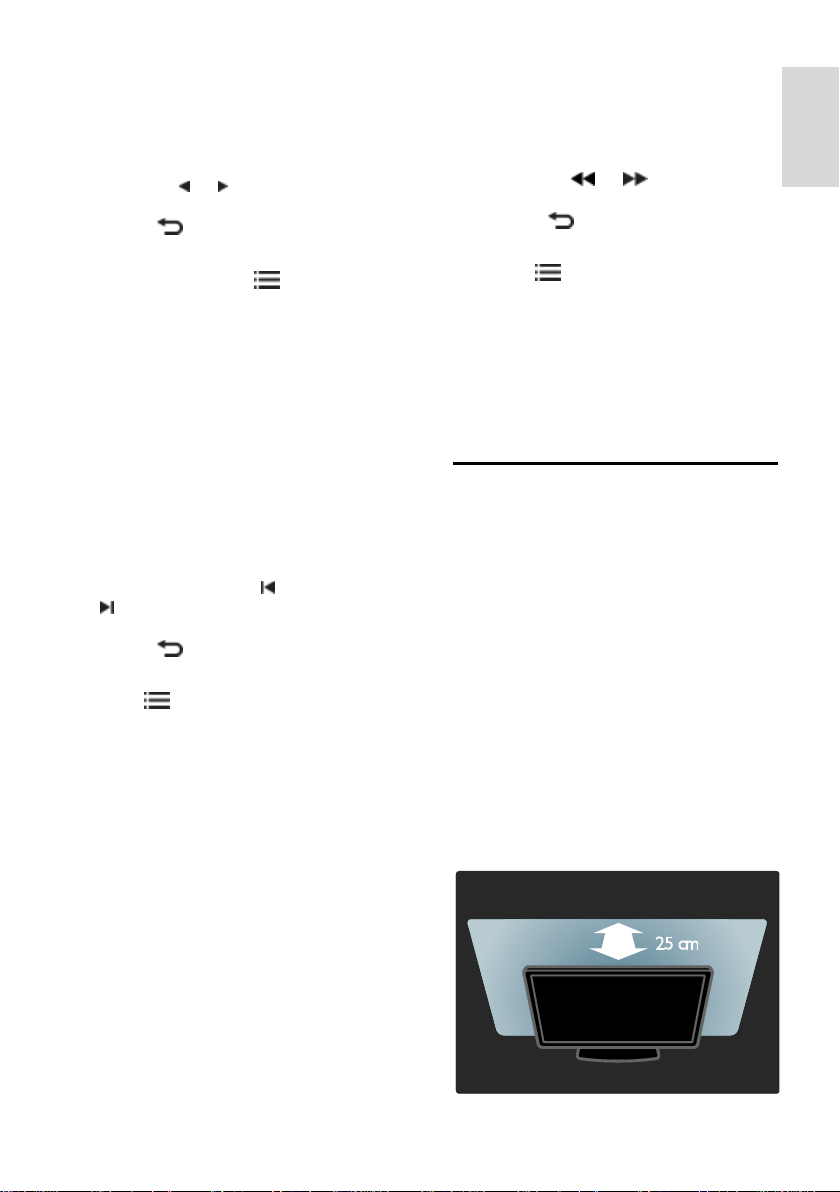
Suomi
Videon katseleminen
Valitse videotiedosto painamalla
Navigointipainikkeet-painiketta ja paina
OK-painiketta.
Voit siirtyä videossa eteen- tai
taaksepäin - ja -painikkeilla.
Voit poistua sisältöselaimesta pitämällä
alhaalla -painiketta.
Kun katsot videota, voit siirtyä seuraaviin
videoasetuksiin painamalla
OPTIONS-painiketta:
[Pysäytä]: pysäytä toisto.
[Uusinta]: toista video.
[Sat. toistopäälle] / [Sat. toisto pois]:
ota videoiden satunnaistoisto käyttöön
tai poista se käytöstä.
Kuvien katselu
Valitse kuva painamalla
Navigointipainikkeet-painiketta paina
OK-painiketta.
Voit keskeyttää katselun tai jatkaa sitä
painamalla OK-painiketta.
Voit siirtyä edelliseen tai seuraavaan
tiedostoon painamalla - tai
-painiketta.
Voit poistua sisältöselaimesta pitämällä
alhaalla -painiketta.
Voit käyttää seuraavia kuva-asetuksia
painamalla OPTIONS-painiketta:
[Näytä tiedot]: näytä tiedoston tiedot.
[Pysäytä]: pysäytä diaesitys.
[Kierrä]: kierrä tiedostoa.
[Uusinta]: toista diaesitys.
[Toista kerran]: toista tiedosto kerran.
[Sat. toisto pois] / [Sat. toistopäälle]:
ota kuvien katselu satunnaisessa
järjestyksessä käyttöön tai poista se
käytöstä.
[Diaesityksen nopeus]: määrittää
diaesityksen kunkin kuvan näyttöaika.
[Diaesityksen siirtymä]: määritä kuvien
välinen siirtymäaika.
[Aseta Scenea]: määritä valittu kuva
television taustakuvaksi.
Musiikin kuuntelu
Valitse kappale painamalla
Navigointipainikkeet-painiketta ja paina
OK-painiketta.
Voit siirtyä kappaleessa eteen- tai
taaksepäin - ja -painikkeilla.
Voit poistua sisältöselaimesta pitämällä
alhaalla -painiketta.
Voit käyttää seuraavia musiikkiasetuksia
painamalla OPTIONS-painiketta:
[Pysäytä]: pysäytä toisto.
[Uusinta]: toista kappale tai albumi
uudelleen.
[Toista kerran]: toista kappale kerran.
[Sat. toistopäälle] / [Sat. toisto pois]:
ota kappaleiden satunnaistoisto
käyttöön tai poista se käytöstä.
Ambilight
Toiminnot
(Vain tietyissä malleissa.)
Ambilight tarjoaa rennomman
katselukokemuksen. Se säätää valon väriä ja
kirkkautta automaattisesti television kuvan
mukaisesti.
Saat lisätietoja kohdasta Television
käyttäminen > Ambilight (Sivu 19).
Vaatimukset
Ambilight on parhaimmillaan, kun
televisio on 25 cm päässä seinästä.
Pidä kaukosäädin poissa television
lähettyviltä, sillä se voi häiritä
infrapunasignaaleja.
Himmennä huoneen valot.
FI 19
Page 20

Virran kytkeminen
1. Press ADJUST -painiketta.
2. Valitse [Ambilight] ja paina OK-painiketta.
3. Ota Ambilight käyttöön tai poista se
käytöstä valitsemalla [Päälle] tai [Pois].
Voit myös ottaa Ambilightiin käyttöön tai
poistaa se käytöstä painamalla TV:n
AMBILIGHT-painiketta.
Asetusten muuttaminen
Ambilight-valikosta voit valita lisää
Ambilight-asetuksia.
1. Kun katsot televisiota, paina >
[Laitteisto].
2. Valitse [TV-asetukset] > [Ambilight].
3. Valitse säädettävä asetus:
[Dynaam.]: Säädä Ambilight rauhalliselle
tai dynaamiselle tasolle. Käytettävissä
vain, jos Ambilightin [Väri]-asetukseksi
on määritetty [Dynaam.].
[Kirkkaus]: säädä Ambilightin kirkkautta.
[Väri]: valitse esimääritetty väriasetus.
[Katseluväri]: Määritä oma
Ambilight-väri. Käytä asetusta
valitsemalla [Ambilight] > [Väri] >
[Katselu].
[Erottelu]: Säädä TV:n eri puolien
väritasojen väliset erot. Poista tämä
ominaisuus käytöstä, jos haluat
dynaamisen ja yhtenäisen
Ambilight-värin.
[TV:n sammutus]: määritä, miten
Ambilight sammutetaan, kun televisiosta
katkaistaan virta.
[Lounge light]: valitse Lounge Light
-valotila. Lounge Light -valo palaa, kun
televisio on valmiustilassa.
[Scenea lounge light]: ota Scenea
Lounge Light -valo käyttöön tai poista
se käytöstä, Scenea on käytössä.
[Seinän väri]: Valitse television takaosan
seinän väri. Ambilight korjaa värejään
seinän värin mukaisesti.
Lounge Light -valon käyttäminen
Kun televisio on valmiustilassa, voit ottaa
Lounge Light -valon käyttöön ja luoda
huoneeseen loungemaisen tunnelman
painamalla television etuosan
Ambilight-painiketta.
Huomautus: valon kytkeytyminen voi kestää
yli 5 sekuntia.
Jos haluat valita jonkin toisen valon värin,
katso lisätietoja kohdasta TV:n käyttäminen
> Ambilight > Asennus (Sivu 20).
Tietokoneen selaaminen DLNA:n kautta
Toiminnot
Jos olet tallentanut videoita, kuvia tai
musiikkitiedostoja tietokoneeseen, joka on
liitetty kotiverkon kautta, voit katsella tai
kuunnella niitä televisiolla.
Vaatimukset
Kiinteä tai langaton kotiverkko, josta on
yhteys uPnP (Universal Plug and Play)
-reitittimeen.
Philipsin langaton USB-sovitin tai
LAN-kaapeli, jolla television liitetään
kotiverkkoon.
Mediapalvelin, esimerkiksi
PC-tietokone, jossa on Windows
Media Player 11 (tai sitä uudempi
versio) tai
Mac, jossa on Twonky Media Server.
Varmista, että tietokoneen palomuuri
sallii mediapalvelinohjelmien käytön.
FI 20
Page 21

Suomi
Sinun on myös määritettävä verkkoyhteys:
Liitä tietokoneesi ja televisiosi samaan
kotiverkkoon. Saat lisätietoja kohdasta
Television liittäminen > Tietokoneet ja
Internet (Sivu 49).
Käynnistä tietokoneesi ja reititin.
Jatka mediajakopalvelimen reititystä
Windows Media Player 11:llä (tai sitä
uudemmalla versiolla) tai Twonky Media
Serverillä.
Huomautus: saat lisätietoja muiden
mediapalvelimien (kuten TVersity) käytöstä
mediapalvelimen verkkosivustosta.
Jakamisen käyttöönotto Windows Media Player 11:llä
1. Käynnistä Windows Media Player
tietokoneessasi.
2. Valitse Kirjasto > Median jakaminen.
Kun valitset Median jakaminen -kohdan
ensimmäisen kerran, ruutuun avautuu
ponnahdusikkuna. Valitse Jaa media
-ruutu ja napsauta OK.
Median jakaminen -ruudussa näkyy nyt
Tuntematon laite.
Jos tuntematon laite ei ilmesty noin
minuutin kuluessa, varmista, ettei
tietokoneesi palomuuri estä liitäntää.
3. Valitse Median jakaminen -näytöstä
tuntematon laite ja napsauta kohtaa Salli.
Laitteen viereen ilmestyy vihreä merkki.
Windows Media Player jakaa
oletusarvoisesti tiedostoja näistä
kansioista: Oma musiikki, Omat kuvat
ja Omat videot.
4. Jos tiedostosi ovat muissa kansioissa,
valitse Kirjasto > Lisää kirjastoon ja lisää
kansiot näytön ohjeiden mukaisesti.
Valitse tarvittaessa Lisäasetukset, jotta
voit nähdä valvottujen kansioiden
luettelon.
5. Ota muutokset käyttöön valitsemalla
Kirjasto > Ota mediatietojen muutokset
käyttöön.
Jakamisen käyttöönotto Windows Media Player 12:llä
1. Käynnistä Windows Media Player
tietokoneessasi.
2. Valitse Windows Media
PlayerissaVirtautus-välilehti ja valitse sitten
Ota median virtautus käyttöön.
Mediavirtautusasetukset-näyttö avautuu.
3. Valitse Ota median virtautus käyttöön.
Palaat Windows Media Player -näyttöön.
4. Valitse Virtautus > Lisää
virtautusasetuksia.
Mediavirtautusasetukset-näyttö
avautuu.
Mediaohjelma avautuu lähiverkon
näyttöön. Jos mediaohjelma ei avaudu,
varmista, ettei tietokoneesi palomuuri
estä yhteyttä.
5. Valitse mediaohjelma ja valitse Sallittu.
Mediaohjelman viereen ilmestyy vihreä
nuoli.
Windows Media Player jakaa
oletusarvoisesti tiedostoja näistä
kansioista: Oma musiikki, Omat kuvat
ja Omat videot.
6. Jos tiedostosi ovat muissa kansioissa,
valitse Järjestä-välilehti ja valitse Hallitse
kirjastoja > Musiikki.
Lisää mediatiedostoja sisältävät kansiot
näytön ohjeiden mukaisesti.
FI 21
Page 22

Jakamisen käyttöönotto Twonky Medialla
1. Osta ohjelmisto osoitteesta
www.twonkymedia.com tai lataa ilmainen
30 päivän kokeiluversio
Macintosh-tietokoneeseesi.
2. Avaa Twonky Media Macissasi.
3. Valitse Twonky Media Server -näytössä
Basic Setup (Perusasetukset) ja First Steps
(Ensivaiheet).
First Steps (Ensivaiheet) -näyttö avautuu.
4. Anna mediapalvelimellesi nimi ja valitse
sitten Save changes (Tallenna muutokset).
5. Palattuasi Twonky Media -ruutuun valitse
Basic Setup (Perusasetukset) > Sharing
(Jakaminen).
6. Selaa ja valitse jaettavat kansiot ja valitse
sitten Save Changes (Tallenna muutokset).
Macintoshisi tutkii kansiot automaattisesti
uudelleen ja valmistelee ne jaettaviksi.
Tiedostojen toistaminen tietokoneesta
Huomautus: Ennen kuin toistat
multimediasisältöä tietokoneesta, varmista,
että televisio on liitetty kotiverkkoon ja
mediapalvelinohjelmisto on määritetty oikein.
1. Käynnistä tietokone ja reititin.
2. Käynnistä televisio.
3. Paina kaukosäätimen -painiketta.
4. Valitse [Selaa PC-tä] ja paina sitten OK.
Jos verkkoasennus käynnistyy, noudata
näytön ohjeita.
5. Jos näet sisältöselaimen, valitse tiedosto ja
paina sitten OK.
Tiedoston toisto alkaa.
6. Voit hallita toistoa painamalla
kaukosäätimen Toistopainikkeet-painiketta.
Kuvien katseleminen
Jos haluat katsella kuvadiaesitystä, valitse
kuva ja paina sitten OK.
Voit keskeyttää tai lopettaa toistamisen
painamalla OK-painiketta uudelleen.
Voit siirtyä edelliseen tai seuraavaan
tiedostoon painamalla - tai
-painiketta.
Voit valita jonkin seuraavista asetuksista
painamalla OPTIONS:
[Näytä tiedot]: näytä tiedoston tiedot.
[Pysäytä]: pysäytä diaesitys.
[Kierrä]: kierrä tiedostoa.
[Uusinta]: toista diaesitys.
Net TV:n selaaminen
Toiminnot
Nauti Internet-sovelluksista, eli erityisesti
televisiokäyttöön muokatuista
verkkosivustoista. Voit hallita sovelluksia
television kaukosäätimellä. Voit esimerkiksi
lukea uutisotsikoita
katsella videoita
katsoa sääennusteita.
Catch-up TV -toiminnolla voit katsoa
unohtamiasi televisio-ohjelmia myöhemmin.
Näiden toimintojen saatavuus vaihtelee maan
mukaan.
Jos haluat tarkistaa, mitä televisio-ohjelmat
ovat katseltavissa, siirrä Net TV
-ohjelmaoppaaseen.
Saat lisätietoja Net TV -palveluista Net TV
-verkkosivustosta osoitteesta
www.supportforum.philips.com.
Huomautus:
Kullakin maalla on omat Net TV
-palvelunsa.
Joitain verkkosivustoja ei ehkä näytetä
kokonaan. Jotkin toiminnot eivät ehkä
ole käytettävissä (esimerkiksi
tiedostojen lataaminen tai laajennuksia
edellyttävät toiminnot).
Net TV -palvelut päivitetään
automaattisesti. Jos haluat nähdä
uusimmat päivitykset, vaihda All-asetus
(Kaikki) New-asetukseksi (Uudet) App
storessa.
Net TV näyttää yhden sivun kerrallaan
koko näytön tilassa.
Koninklijke Philips Electronics N.V. ei
vastaa sisältöpalveluntarjoajien
tarjoamasta sisällöstä tai sen laadusta.
FI 22
Page 23

Suomi
Vaatimukset
Jos haluat nauttia Net TV -palveluista, suorita
seuraavat tehtävät:
1. Liitä televisio Internetiin kotiverkon kautta.
2. Määritä Net TV televisiossasi.
3. Rekisteröi tuotteesi tietokoneella Philipsin
verkkosivustossa tai rekisteröintipalvelussa.
Näin saat ainutlaatuisia etuja ja saat
päivitettyjä tuotetietoja. Voit rekisteröityä nyt
tai myöhemmin.
Huomautus:
Voit lukita Net TV -sovellukset
nelinnumeroisella PIN-koodilla. Kaikki
aikuisille tarkoitetut sovellukset lukitaan
kerralla.
Kun lukitset aikuisille tarkoitetun
palvelun, Net TV -palvelulle muokatut
mainokset ja verkkosivut pysyvät
edelleen käytettävissä.
Television yhdistäminen Internetiin
Toimi kotiverkossasi seuraavasti:
1. Yhdistä reititin Internetiin nopealla
yhteydellä.
2. Käynnistä reititin.
3. Asenna verkko. Saat lisätietoja kohdasta
(Sivu 49).
Net TV:n määrittäminen
1. Paina , valitse [Selaa Net TV:tä] ja
vahvista sitten valinta painamalla OK.
Näet näytössä palvelun käyttöehdot.
2. Jos hyväksyt ehdot, paina OK.
Näyttöön tulee rekisteröintivalikko.
3. Jos haluat rekisteröityä Club Philipsiin,
valitse [Rekisteröi] ja paina sitten OK.
4. Vahvista näytössä näkyvä viesti.
Sinulta kysytään kehotteessa, haluatko lukita
aikuisille tarkoitetut palvelut.
5. Jos haluat lukita aikuisille tarkoitetut
palvelut, valitse [Estä] ja paina sitten OK.
Jos et halua lukita aikuisille tarkoitettuja
palveluita, valitse [Jätä estämättä] ja paina
sitten OK.
6. Jos haluat lukita, anna nelinumeroinen
koodi ja paina sitten OK.
7. Anna nelinumeroinen koodi uudelleen ja
paina sitten OK.
Näyttöön tulee Net TV:n aloitussivu.
Net TV -sovellusten käyttäminen
Ensimmäinen näytettävä sivu on Net TV
-aloitussivu. Sivun kuvakkeet ovat sovelluksia.
Voit selata verkkosivustoja
Internet-sovelluksilla.
Valitse sovellus painamalla
Navigointipainikkeet ja vahvista valinta
painamalla sitten OK.
Saat lisätietoja Net TV -pikaoppaasta.
App Gallerysta voit lisätä lisää
sovelluksia aloitussivuun.
Voit vaihtaa maa-asetuksia ja valita
muiden maiden sovelluksia.
Verkkosivustojen käyttäminen
1. Valitse Internet-sovellus ja paina
OK-painiketta.
2. Voit antaa verkkosivuston osoitteen
painamalla kaukosäätimen
Numeropainikkeet-painiketta.
Näyttönäppäimistö
Valitse alue, johon verkko-osoite annetaan, ja
paina sitten OK.
Näyttöön ilmestyy näppäimistö.
Voit kirjoittaa osoitteen sillä.
Net TV -muistin tyhjentämineni
Varoitus: tämä toiminto poistaa kaikki Net
TV -tiedot.
Voit tyhjentää Net TV:n koko muistin, myös
suosikit, lapsilukon koodin, salasanat, evästeet
ja historian.
1. Paina .
2. Valitse [Laitteisto] > [Verkkoasetukset].
3. Valitse [Tyhjennä Net TV:n muisti] ja
paina OK-painiketta.
FI 23
Page 24

Valinnat
Voit käyttää seuraavia toimintoja painamalla
OPTIONS.
Poista sovellus.
Lukitse sovellus.
Poista sovelluksen lukitus.
Siirrä sovellus.
Näytä kaukosäädin
Saat toistamisen , taaksepäin siirtymisen
ja eteenpäin siirtymisen painikkeet
näkyviin painamalla [Näytä kaukosäädin].
Paina OPTIONS-painiketta ja valitse
[Näytä kaukosäädin]. Voit käyttää liitettyä
ääni- tai videolaitetta näytön painikkeilla.
Valitse painike ja suorita sen toiminto
painamalla OK-painiketta. Voit piilottaa
näyttöpainikkeet painamalla .
Voit siirtyä verkkosivussa ylös- ja alaspäin
painikkeilla P- ja P+.
Sivun zoomaaminen
Jos haluat lähentää ja loitontaa internet-sivua,
paina OPTIONS ja valitse
[Zoomaussivu]. Valitse suurennus
liukusäätimellä.
Voit vierittää internet-sivua siirtymällä
korostetusta kohdasta toiseen
Navigointipainikkeet-painikkeella.
Lataa sivu uudelleen
Jos sivu ei lataudu oikein, lataa se uudelleen.
Paina OPTIONS ja valitse [Lataa sivu
uudelleen].
Suojaustiedot
Jos haluat nähdä sivun suojaustiedot, paina
OPTIONS ja valitse [Suojaustiedot].
Videoiden vuokraaminen verkon kautta
Toiminnot
Tätä televisiota käyttäessäsi voit vuokrata
videon internet-videokaupasta.
1. Avaa videokauppa. Voit joutua
rekisteröitymään tai antamaan
kirjautumistunnukset.
2. Valitse video.
3. Suorita verkkomaksu.
4. Lataa video.
Vaatimukset
Jotta voit vuokrata ja ladata videon,
televisiossa on oltava nopea internet-yhteys.
Saat lisätietoja verkkoyhteydestä kohdasta
Television liittäminen > Tietokoneet ja
Internet (Sivu 49).
Tarvitset myös SD-muistikortin, joka
asetetaan television SD-korttipaikkaan.
SD-muistikortin koko
Käytä tyhjää SD-muistikorttia, jossa on
vähintään 4 Gt tallennustilaa.
Teräväpiirtovideota varten SD-muistikortin
tallennuskapasiteetin on oltava vähintään 8
Gt.
Huomautus: televisio hylkää SD-kortin, jos
kirjoitusnopeus ei riitä videosiirtoon.
Varoitus: tässä televisiossa on tavallinen
SD-korttipaikka, jota voi käyttää vain
videoiden vuokraamiseen.
Noudata tässä annettuja ohjeita. Jos asetat
kortin väärin, saatat vahingoittaa sitä. Kaikki
SD-kortin nykyinen sisältö poistetaan ennen
vuokrattujen videoiden lataamista.
FI 24
Page 25

Suomi
SD-kortin alustaminen
1. Kytke televisioon virta.
2. Aseta SD-muistikortti paikoilleen etupuoli
ulospäin. Televisio aloittaa alustuksen
automaattisesti.
3. Jätä SD-kortti pysyvästi korttipaikkaan.
Vuokraaminen
Videokaupan katseleminen
1. Paina -painiketta.
2. Valitse [Selaa Net TV:tä] > [Videotori] ja
paina OK-painiketta.
Videovuokraamosivussa näytetään maassasi
käytettävissä olevat kaupat.
3. Voit tarkastella videovuokraamoa
valitsemalla sen kuvakkeen ja painamalla
OK-painiketta.
Videon vuokraaminen
Voit vuokrata videon valitsemalla sen
kuvakkeen videokaupan sivulla ja painamalla
OK-painiketta. Useimmissa tapauksissa voit
vuokrata videon yhdeksi päiväksi, pariksi
päiväksi tai vain yhdeksi tunniksi. Videoiden
valinta- ja vuokraustapa vaihtelee
videokauppojen välillä.
Maksaminen
Videovuokraamo pyytää sinua kirjautumaan
tai luomaan uuden tilin, jos sinulla ei vielä ole
tiliä. Kirjautumistunnus voi koostua
esimerkiksi sähköpostiosoitteesta ja
henkilökohtaisesta PIN-koodista. Kun olet
kirjautunut sisään, voit valita maksutavan, joka
on yleensä luottokortti tai arvokoodi.
Lisätietoja maksuehdoista saat videokaupan
sivustosta.
Anna numerokoodi (PIN)
kaukosäätimen
Numeropainikkeet-painikkeilla.
Anna sähköpostiosoite valitsemalla
sivun tekstikenttä ja painamalla
OK-painiketta. Valitse näppäimistöstä
merkki ja lisää se painamalla
OK-painiketta.
Videon lataaminen
Kun olet maksanut, voit ladata videon
videomuistiin. Voit jatkaa television katselua
lataamisen aikana, kunnes televisio ilmoittaa,
että video on valmis katsottavaksi.
Jos peruutat lataamisen, voit kuitenkin ladata
videon niin kauan kuin vuokra-aika on
voimassa.
Videon katseleminen
1. Paina ja valitse [Selaa Net TV:tä].
2. Valitse [Videotori] ja paina OK-painiketta.
3. Anna kirjautumistunnuksesi sekä
verkkokauppa, josta vuokrasit videon.
4. Valitse video ladattujen videoiden
luettelosta ja aloita katselu painamalla OK.
FI 25
Page 26

3 Lisätietoja
television
käyttämisestä
Teksti-TV:n käyttö
Sivun valitseminen
1. Valitse kanava, jolla on teksti-tv, ja paina
sitten TEXT.
2. Valitse sivu jollain seuraavista tavoista:
Anna sivunumero seuraavilla painikkeilla:
Numeropainikkeet.
Siirry seuraavaan tai edelliseen sivuun
painamalla - tai -painiketta.
Valitse värikoodattu kohde painamalla
Väripainikkeet.
3. Poistu painamalla .
Tekstitelevision asetukset ja toiminnot
1. Kun tekstitelevisio on näkyvissä, paina
OPTIONS-painiketta.
2 Valitse jokin seuraavista toiminnoista:
[Pysäytä sivu] / [Vapauta sivu]: pysäytä
tai vapauta nykyinen sivu.
[Dual screen] / [Koko kuva]: ota
teksti-tv:n kaksikuvanäyttö käyttöön tai
poista se käytöstä. Kaksikuvanäyttö
näyttää nykyisen kanavan tai lähteen
vasemmanpuoleisessa näytössä ja
teksti-tv:n oikeanpuoleisessa näytössä.
[T.O.P.-yhteenveto]:
T.O.P.-teksti-tv-lähetyksissä (Table Of
Pages) voit siirtyä kohteesta toiseen
ilman sivunumeroita.
[Suurenna] / [Normaali näkymä]:
Lähennä sivua. Voit siirtyä
suurennetussa näkymässä painamalla
seuraavia painikkeita:
Navigointipainikkeet.
[Näytä]: piilota tai näytä sivulla olevat
piilotiedot, kuten kysymysten vastaukset
ja ratkaisut.
[Alasivujen kierto]: jos käytettävissä on
alisivuja, kukin näytetään automaattisesti.
[Kieli]: vaihda kieltä, jos haluat käyttää
eri merkistöä.
3. Poistu painamalla OPTIONS.
Teksti-TV:n kieli
Jotkin digitaaliset palveluntarjoajat tarjoavat
teksti-tv:n useilla kielillä. Voit valita ensi- ja
toissijaisen kielen.
1. Paina .
2. Valitse [Laitteisto] > [Kanava-asetukset]
tai [Satelliittiasetukset].
3. Valitse [Kielet] > [Ensisijainen teksti-TV]
tai [Toissijainen teksti-TV].
4. Valitse haluamasi teksti-tv:n kielet ja paina
OK-painiketta.
Alasivut
Teksti-tv-sivu voi sisältää useita alasivuja.
Nämä alasivut näkyvät pääsivunumeron
vieressä olevassa palkissa.
Jos teksti-tv:n sivulla on alasivuja, voit selata
niitä painamalla - tai -painiketta.
Haku
1. Kun katselet teksti-tv:tä, voit korostaa
ensimmäisen sanan tai numeron painamalla
OK-painiketta.
2. Painamalla Navigointipainikkeet-painiketta
voit ohittaa etsittävän sanan tai numeron.
3. Aloita haku painamalla OK.
4. Poistu hakutoiminnosta painamalla
-painiketta, kunnes mitään sanoja tai
numeroita ei ole korostettuina.
Digitaalinen teksti-TV
Joihinkin digitaalisiin televisiokanaviin
(esimerkiksi BBC1) sisältyy digitaalinen
teksti-tv tai interaktiivisia palveluita.
Kun katselet digitaalista teksti-tv:tä:
Voit valita tai korostaa kohteita
Navigointipainikkeet-painikkeella.
Voit valita toiminnon
Väripainikkeet-painikkeella ja vahvistaa
valinnan tai ottaa sen käyttöön
OK-painikkeella.
Huomautus: Digitaalisia tekstipalveluja ei voi
käyttää, kun lähetyksessä on tekstitys, jota käytät itsekin televisiossa. Saat lisätietoja kohdasta Lisätietoja television käyttämisestä > Tekstityksen näyttäminen (Sivu 28).
FI 26
Page 27

Suomi
Teksti-TV 2.5
Teksti-TV 2.5 tarjoaa enemmän värejä ja
laadukkaampia kuvia kuin tavallinen teksti-TV.
Jos kanava lähettää teksti-TV 2.5:tä, se tulee
käyttöön oletusasetuksen mukaan.
Teksti-TV 2.5:n ottaminen käyttöön ja
poistaminen käytöstä
1. Paina -painiketta.
2. Valitse [Laitteisto] > [TV-asetukset] >
[Esiasetukset].
3. Valitse [Teksti-tv 2.5] > [Päälle] tai [Pois]
ja paina OK-painiketta.
Lukitusten ja ajastimien määrittäminen
Kello
Voit asettaa kellon näkymään television
kuvaruutuun. Kello näyttää TV-lähetysten
palveluntarjoajan lähettämän kellonajan.
Television kellon näyttäminen
1. Kun katsot televisiota, paina
OPTIONS.
2. Valitse [Tila] ja paina OK-painiketta.
Kello näytetään kuvaruudun oikeassa
alakulmassa.
Kellotilan vaihtaminen
Kellotila on automaattisesti synkronoitu
koordinoituun yleisaikaan (UTC-aika). Jos
televisio ei voi vastaanottaa UTC-ajan
lähetystä, määritä kellotilaksi [Manuaalinen].
1. Kun katsot televisiota, paina -painiketta
2. Valitse [Laitteisto] > [TV-asetukset] >
[Esiasetukset].
3. Valitse [Kello] > [Kellon automatiikka].
4. Valitse [Auto], [Manuaalinen] tai
[Maakohtainen] ja paina OK-painiketta.
Kesäajan ottaminen käyttöön tai
poistaminen käytöstä
Jos kellotilaksi on asetettu [Maakohtainen],
voit ottaa tarvittaessa käyttöön oman
aikavyöhykkeesi kesäajan ja poistaa sen
käytöstä.
1. Valitse [Kello]-valikosta
[Talviaika/Kesäaika] > [Kesäaika] tai
[Talviaika] ja paina OK. Kesäaika otetaan
käyttöön tai poistetaan käytöstä.
Kellon manuaalinen asettaminen
Jos kellotilaksi on määritetty [Manuaalinen],
valitse päivämäärä ja aika manuaalisesti.
1. Valitse [Kello]-valikosta [Päiväys] tai
[Aika] ja paina OK-painiketta.
2. Tee valinnat seuraavilla painikkeilla
Navigointipainikkeet.
3. Valitse [Valmis] ja paina OK-painiketta.
Uniajastin
Uniajastin siirtää television valmiustilaan
tietyn määritetyn ajan jälkeen. Voit
halutessasi katkaista televisiosta virran
aikaisemmin tai määrittää uniajastimen
uudelleen ajastetun ajan kuluessa.
1. Paina .
2. Valitse [Laitteisto] > [TV-asetukset] >
[Esiasetukset] > [Uniajastin].
3. Aseta uniajastin painamalla
Navigointipainikkeet-painiketta.
Se voi olla enimmillään 180 minuuttia (viiden
minuutin välein). Uniajastin kytkeytyy pois
käytöstä, jos asetukseksi määritetään nolla
minuuttia.
4. Aktivoi uniajastin painamalla OK. Televisio
siirtyy määrittämäsi ajan kuluttua
valmiustilaan.
Lapsilukko
Voit estää lapsia katsomasta sopimattomia
televisio-ohjelmia lukitsemalla TV:n tai
estämällä tietyllä ikärajalla merkittyjen
ohjelmien katselun.
Lapsilukkokoodin asettaminen ja
muuttaminen
1. Paina -painiketta.
2. Valitse [Laitteisto] > [Kanava-asetukset]
> [Lapsilukko].
3. Valitse [Aseta koodi] tai [Muuta koodi].
4. Anna koodi seuraavilla painikkeilla:
Numeropainikkeet.
Vihje: jos unohdat koodin, voit ohittaa
olemassa olevat koodit 8888-koodilla.
FI 27
Page 28

Kanavien lukitseminen tai avaaminen
1. Valitse lapsilukkovalikosta [Kanavalukitus].
2. Anna lapsilukkokoodi valitsemalla
Numeropainikkeet. [Kanavalukitus]-valikko
tulee näkyviin.
3. Valitse lukittavat tai avattavat kanavat.
Vanhempien luokittelu
Jotkin digitaalikanavien ohjelmat on luokiteltu
iän mukaan. Voit asettaa television
näyttämään vain ohjelmia, jotka ovat
ikäluokitukseltaan tarkoitettu lapsesi ikäisille
tai nuoremmille.
1. Paina .
2. Valitse [Laitteisto] > [Kanava-asetukset]
tai [Satelliittiasetukset].
3. Valitse [Lapsilukko] > [Vanhempien
luokittelu].
Näyttöön tulee viesti, jossa sinua pyydetään
antamaan lapsilukkokoodi.
4. Anna lapsilukkokoodi painamalla
Numeropainikkeet.
5. Valitse ikäluokitus ja paina OK-painiketta.
Kaikkien valitun ikäluokituksen ylittävien
ohjelmien katselu on estetty.
Saat lisätietoja lapsilukkokoodeista kohdasta
Lisätietoja television käyttämisestä >
Ajastimien ja lukkojen määrittäminen >
Lapsilukko (Sivu 27).
Tekstitysten näyttäminen
Analogiset kanavat
1. Siirrä TV analogiselle TV-kanavalle.
2. Paina TEXT-painiketta.
3. Anna alasivunumeron kolminumeroinen
sivunumero (tavallisesti 888).
4. Poistu teksti-tv:stä painamalla
-painiketta.
Tekstitys tulee näkyviin, jos se on
käytettävissä.
Digitaaliset kanavat
1. Paina OPTIONS.
2. Valitse [Tekstitys] ja paina OK-painiketta.
3. Valitse [Tekstitys ei käytössä], [Tekstitys
käytössä] tai [Mute-toiminnossa] ja paina
OK-painiketta.
Huomautus:
Jos MHEG-sovellus on käytössä,
tekstitystä ei näytetä.
Jos valitset [Mute-toiminnossa],
tekstitykset näytetään vain, kun mykistät
äänet painamalla .
Tekstityskieli
Joissain digitaalisissa kanavissa voit valita
tekstityskielen.
1. Paina .
2. Valitse [Laitteisto] > [Kanava-asetukset]
tai [Satelliittiasetukset] > [Tekstityskieli].
3. Valitse haluamasi kieli valitsemalla
[Ensisijainen teksti] tai [Toissijainen teksti].
4 Vahvista valinta painamalla OK-painiketta.
Vihje: voit myös painaa OPTIONS >
[Tekstityskieli].
Scenea-toiminnon käyttö
Toiminnot
Voit näyttää oletuskuvan television
taustakuvana. Voit ladata taustakuvaksi myös
jonkin muun kuvan.
Jos uniajastin ei ole käytössä, taustakuva
näytetään 240 minuutin ajan. Muutoin se
näytetään uniajastimen mukaan.
Vaatimukset
Jos haluat käyttää taustakuvana jotain toista
kuvaa, tarvitset USB-tietovälineelle
tallennetun kuvan, joka on kooltaan enintään
1 Mt.
Virran kytkeminen
1. Paina .
2. Valitse [Scenea] ja paina OK-painiketta.
Näkyviin tulee oletuskuva.
Huomautus: oletuskuva näytetään
uniajastimelle määritetyn keston ajan.
Lisätietoja uniajastimesta on kohdassa
Lisätietoja television käyttämisestä >
Ajastimien ja lukkojen määrittäminen >
Uniajastin (Sivu 27).
FI 28
Page 29

Suomi
Television taustakuvan määrittäminen
Voit ladata taustakuvaksi myös haluamasi
kuvan.
Huomautus: uuden kuvan lataaminen korvaa
nykyisen kuvan.
1. Liitä USB-muistilaite televisioon.
2. Paina -painiketta.
3. Valitse [Selaa USB:tä] ja paina
OK-painiketta.
4. Valitse kuva ja paina
OPTIONS-painiketta.
5. Valitse [Aseta Scenea] ja paina
OK-painiketta.
6. Valitse [Kyllä] ja paina OK-painiketta.
7. Poistu Scenea-toiminnosta painamalla mitä
tahansa painiketta.
Scenea Lounge Light -valon määrittäminen
Kun TV on valmiustilassa, voit ottaa
Ambilightin käyttöön ja luoda taustakuvalla
loungemaisen valovaikutelman. Taustavalo on
käytettävissä vain joissakin malleissa.
Kun televisio on valmiustilassa, paina sen
etuosan AMBILIGHT-painiketta.
Huomautus: valon kytkeytyminen voi kestää
yli 5 sekuntia.
Jos haluat valita jonkin toisen valon värin,
katso lisätietoja kohdasta TV:n käyttäminen
> Ambilight > Asennus (Sivu 20).
Erityisryhmäominaisuuksien määrittäminen
Virran kytkeminen
Jotkin digitaaliset televisiokanavat tarjoavat
erityisesti kuulo- tai näkövammaisille
tarkoitettuja ääni- ja tekstitystoimintoja.
Voit ottaa nämä toiminnot käyttöön
ottamalla erityisryhmäominaisuudet käyttöön
asetusvalikossa.
1. Paina -painiketta.
2. Valitse [Laitteisto] > [TV-asetukset] >
[Esiasetukset].
3. Valitse [Erityisryhmille] > [Päälle] ja paina
OK-painiketta.
Kuulemisvaikeus
Vihje: Painamalla OPTIONS-painiketta
ja valitsemalla [Äänen kieli] voit tarkistaa,
onko kuulovammaisille tarkoitetun äänen kieli
käytettävissä. Televisio tukee niiden kielten
kuulovammaisille tarkoitettua ääntä, joiden
kohdalla on korvan kuvake.
Kuulovammaisille tarkoitetun äänen ja
tekstityksen ottaminen käyttöön
1. Kun katsot televisiota, paina
OPTIONS.
2. Valitse asetukset seuraavilla painikkeilla.
Punainen: ota kuulovammaisten
äänisisältö käyttöön tai poista se
käytöstä.
Vihreä: ota kuulovammaisille tarkoitetut
ääni- ja tekstitysominaisuudet käyttöön.
3. Poistu painamalla .
Näkövammaiset
Vihje: Painamalla OPTIONS-painiketta
ja valitsemalla [Äänen kieli] voit tarkistaa,
onko näkövammaisille tarkoitettu ääni
käytettävissä. Televisio tukee niiden kielten
näkövammaisille tarkoitettua ääntä, joiden
kohdalla on silmän kuvake.
Näkövammaisille tarkoitetun äänen
ottaminen käyttöön (jos käytettävissä)
1. Kun katsot televisiota, paina
OPTIONS.
2. Valitse vihreällä painikkeella [Visuaalisesti
himmennetty].
3. Valitse asetukset seuraavilla painikkeilla.
Punainen - [Pois]: näkövammaisille
tarkoitetun äänen poistaminen käytöstä.
Keltainen - [Kuulokkeet]:
näkövammaisille tarkoitetun äänen
toistaminen pelkästään kuulokkeista. (jos
käytettävissä)
Vihreä - [Kaiuttimet]: näkövammaisille
tarkoitetun äänen toistaminen
pelkästään kaiuttimista.
Sininen - [Kaiuttimet + kuulokkeet]:
näkövammaisille tarkoitetun äänen
toistaminen sekä kaiuttimista että
kuulokkeista.
4. Poistu painamalla .
FI 29
Page 30

Huomautus: Jos EasyLink-kaukosäädin on
käytössä, et voi valita keltaista tai vihreää
painiketta. Jos haluat poistaa sen käytöstä,
katso lisätietoja kohdasta TV:n liittäminen >
Philips EasyLink -toiminnon käyttäminen >
EasyLink-toiminnot.
Äänenvoimakkuuden säätäminen
näkövammaisille
1. Valitse [Erityisryhmille]-valikosta [Yhd.
voimakkuus] painamalla keltaista painiketta.
2. Siirrä liukusäädintä ylös- tai alaspäin
painamalla Navigointipainikkeet-painiketta ja
paina OK-painiketta.
3. Poistu painamalla -painiketta.
Näkövammaisille tarkoitetut äänimerkit
Tämä ominaisuus ottaa käyttöön äänimerkit,
kun kaukosäätimen tai television painikkeita
painetaan.
1. Valitse [Erityisryhmille]-valikosta
[Näppäinääni] painamalla sinistä painiketta.
2. Ota äänimerkit käyttöön painamalla
vihreää painiketta tai poista ne käytöstä
painamalla punaista painiketta.
3. Poistu painamalla -painiketta.
Easylink-toiminnon käyttäminen
Toiminnot
Hyödynnä HDMI-CEC-yhteensopivia
mahdollisimman tehokkaasti Philips
EasyLinkin parannetuilla hallintatoiminnoilla.
Jos HDMI-CEC-yhteensopivat laitteesi on
liitetty HDMI-liitännällä, voit hallita niitä
televisiosi kaukosäätimellä.
Huomautus: Muut merkit kuvaavat
HDMI-CEC-toiminnot eri tavalla. Esimerkkejä
ovat Anynet (Samsung), Aquos Link (Sharp)
ja BRAVIA Sync (Sony). Kaikki merkit eivät
ole täysin yhteensopivia Philips EasyLinkin
kanssa.
Kun otat Philips EasyLinkin käyttöön, voit
käyttää seuraavia toimintoja.
Toisto yhdellä painikkeella
Kun toistat HDMI-CEC-yhteensopivasta
laitteesta, TV käynnistyy valmiustilasta ja
valitsee oikean lähteen.
Valmiustila yhdellä painikkeella
Kun painat television kaukosäätimen
-painiketta, TV ja kaikki
HDMI-CEC-yhteensopivat laitteet siirtyvät
valmiustilaan.
Äänentoiston hallinta
Jos liität HDMI-CEC-yhteensopivan laitteen,
jossa on kaiuttimet, voit käyttää näitä
kaiuttimia television kaiuttimien sijaan.
Saat lisätietoja television
äänilähtövaihtoehdoista kohdasta Lisätietoja
television käyttämisestä >
EasyLink-toiminnon käyttäminen >
Kaiutinlähdön valitseminen (Sivu 31).
EasyLink-kaukosäädin
Voit hallita useita HDMI-CEC-yhteensopivia
laitteita television kaukosäätimellä.
Jos haluat ottaa EasyLink-kaukosäätimen
käyttöön, katso lisätietoja kohdasta
Lisätietoja television käyttämisestä >
EasyLink-toiminnon käyttäminen >
Laitteiden hallinta samanaikaisesti (Sivu 31).
Kuvanlaadun säilyttäminen
Jos television kuvanlaadussa esiintyy häiriöitä
kuvankäsittelytoimintojen tai muiden
laitteiden vuoksi, ota käyttöön Pixel Plus
-linkki.
Jos haluat ottaa Pixel Plus -linkin käyttöön,
katso lisätietoja kohdasta Lisätietoja
television käyttämisestä >
EasyLink-toiminnon käyttäminen >
Kuvanlaadun säilyttäminen (Sivu 32).
Tekstitykset sisältävän kuvan näyttöalueen
suurentaminen
Jos katsot lähetystä tai videota, jossa on
tekstitykset, voit suurentaa kuvan
näyttöalueen. Jotkin tekstitykset luovat kuvan
alle erillisen palkin tekstityksille, mikä saattaa
rajoittaa näytettävää kuva-aluetta. Kun otat
automaattisen tekstityksen siirtämisen
käyttöön, tekstitykset näytetään kuvan
yläreunassa, minkä ansiosta näet kuvasta
enemmän.
FI 30
Page 31

Suomi
Jos haluat automaattisen tekstityksen
siirtämisen käyttöön, katso lisätietoja
kohdasta Lisätietoja television käyttämisestä
> EasyLink-toiminnon käyttäminen >
Tekstitykset sisältävän kuvan näyttöalueen
suurentaminen (Sivu 32).
Toisen laitteen kuuntelu valmiustilassa
Voit kuunnella liitettyä
HDMI-CEC-yhteensopivaa laitetta television
kaiuttumilla myös silloin, kun televisio on
valmiustilassa.
Jos haluat ottaa toiminnon käyttöön, katso
lisätietoja kohdasta Lisätietoja television
käyttämisestä > EasyLink-toiminnon
käyttäminen > Toisen laitteen kuuntelu
valmiustilassa (Sivu 32).
Vaatimukset
Jos haluat hyödyntää Philips EasyLinkin
kehittyneitä hallintatoimintoja, toimi
seuraavasti:
Liitä vähintään kaksi
HDMI-CEC-yhteensopivaa laitetta
HDMI-liitännällä.
Määritä kukin HDMI-CEC-yhteensopiva
laite oikein.
Ota EasyLink käyttöön.
Virran kytkeminen
EasyLink-toiminnon ottaminen käyttöön ja
käytöstä poistaminen
Huomautus: jos et aio käyttää Philips
Easylinkiä, poista se käytöstä.
1. Paina .
2. Valitse [Laitteisto] > [TV-asetukset] >
[EasyLink].
3. Valitse [Päälle] tai [Pois] ja valitse sitten
OK.
Laitteiden hallinta samanaikaisesti
Jos liität useita tätä asetusta tukevia
HDMI-CEC-laitteita, kaikki laitteet vastaavat
television kaukosäätimeen.
Varoitus: Tämä on lisäasetus. Laitteet, jotka
eivät tue tätä asetusta, eivät vastaa TV:n
kaukosäätimeen.
1. Paina .
2. Valitse [Laitteisto] > [TV-asetukset] >
[EasyLink].
3. Valitse [EasyLink-kaukosäädin] > [Päälle]
tai [Pois].
4. Aktivoi painamalla OK-painiketta.
Huomautukset:
Jos haluat vaihtaa takaisin television
hallintaan, paina ja valitse sitten
[TV:n katseleminen].
Jos haluat hallita jotakin toista laitetta,
paina -painiketta ja valitse laite
Aloitus-valikosta.
Lopeta painamalla -painiketta.
EasyLink-painikkeet
HDMI-CEC-yhteensopivia laitteita voi hallita
seuraavilla TV:n kaukosäätimen painikkeilla.
OK: aloita tai pysäytä toisto sekä jatka
toistoa liitetyssä laitteessa, aktivoi valinta
tai käytä laitteen valikkoa.
(Edellinen) / (Seuraava): siirry
taakse- tai eteenpäin liitetyssä laitteessa.
Numeropainikkeet: valitse nimike, luku
tai kappale.
Toistopainikkeet: hallitse videon
katselua tai musiikin kuuntelua.
Valmiustila: näytä liitetyn laitteen
valikko.
: näytä TV-valikko.
(Valmiustila): aseta TV ja liitetty laite
valmiustilaan.
Muut EasyLink-painikkeet ovat käytettävissä
kuvaruutukaukosäätimessä.
Kuvaruutukaukosäätimen käyttäminen
1. Kun katselet sisältöä liitetystä laitteesta,
paina OPTIONS.
2. Valitse [Näytä laitteen painikkeet] ja paina
OK-painiketta.
3. Valitse näyttöpainike ja paina sitten OK.
4. Poistu painamalla -painiketta.
Kaiutinlähdön valitseminen
Jos liitetty laita on HDMI Audio Return
Channel (HDMI ARC) -yhteensopiva, voit
käyttää äänilähtöliitäntänä HDMI-kaapelia.
Tämä ei edellytä muuta kaapelia. Saat
lisätietoja kohdasta Television liittäminen >
FI 31
Page 32

Yleistä kaapeleista > HDMI (Sivu 40)
TV:n kaiuttimien määrittäminen
1. Paina -painiketta.
2. Valitse [Laitteisto] > [TV-asetukset] >
[EasyLink] > [TV-kaiuttimet].
3. Valitse yksi seuraavista vaihtoehdoista ja
paina OK-painiketta:
[Pois]: poista TV:n kaiuttimet käytöstä.
[Päälle]: ota TV:n kaiuttimet käyttöön.
[EasyLink]: Toista TV-äänet liitetyn
HDMI-CEC-laitteen kautta. Siirrä TV:n
äänet liitettyyn
HDMI-CEC-äänilaitteeseen
Muokkaa-valikosta.
[EasyLink-autostart]: TV:n kaiuttimien
poistaminen käytöstä automaattisesti ja
TV:n äänen siirtäminen liitettyyn
HDMI-CEC-äänilaitteeseen.
Kaiutinlähdön valitseminen
Muokkaa-valikossa
Jos [EasyLink] tai [EasyLink-autostart] on
valittu, voit hallita TV:n ääniä
Muokkaa-valikossa.
1. Kun katsot televisiota, paina ADJUST.
2. Valitse [Kaiuttimet] ja paina
OK-painiketta.
3. Valitse jokin seuraavista asetuksista ja paina
sitten OK:
[TV]: käytössä oletusarvoisesti.
Toista TV:n äänet TV:n kaiuttimista ja
liitetystä HDMI-CEC-äänilaitteesta,
kunnes äänentoiston hallinta siirtyy
liitetylle järjestelmälle. Tämän jälkeen
TV:n äänet toistetaan liitetyn laitteen
kautta.
[Vahvistin]: Toista äänet liitetyn
HDMI-CEC-laitteen kautta. Jos
järjestelmä-äänitila ei ole käytössä
laitteessa ja, äänet toistetaan edelleen
TV:n kaiuttimista. Jos
[EasyLink-autostart] on otettu
käyttöön, TV kehottaa liitettyä laitetta
siirtymään äänitilaan.
Kuvanlaadun säilyttäminen
Jos television kuvanlaadussa esiintyy häiriöitä
kuvankäsittelytoimintojen tai muiden
laitteiden vuoksi, ota käyttöön Pixel Plus
-linkki.
Pixel Plus Link -toiminnon ottaminen
käyttöön
1. Paina -painiketta.
2. Valitse [Laitteisto] > [TV-asetukset] >
[EasyLink].
3. Valitse [Pixel Plus -linkki] > [Päälle] ja
paina OK-painiketta.
Kuvan näyttöalueen suurentaminen
Jotkin tekstitykset luovat kuvan alle erillisen
palkin tekstityksille, mikä saattaa rajoittaa
näytettävää kuva-aluetta. Kun otat
automaattisen tekstityksen siirtämisen
käyttöön, tekstitykset näytetään kuvan
yläpuolella, minkä ansiosta näet kuvasta
enemmän.
Automaattisen tekstityksen siirron
ottaminen käyttöön
1. Paina -painiketta.
2. Valitse [Laitteisto] > [TV-asetukset] >
[EasyLink] > [Automaattinen tekstityksen
siirto].
3. Valitse [Päälle] ja aktivoi painamalla
OK-painiketta.
Huomautus: varmista, että television
kuvasuhdeasetus on [Autom. kuvakoko] tai
[Movie expand 16:9].
Toisen laitteen kuuntelu television valmiustilassa
Voit kuunnella liitettyä
HDMI-CEC-yhteensopivaa laitetta television
kaiuttumilla myös silloin, kun televisio on
valmiustilassa.
1. Painamalla ADJUST-painiketta voit
vastaanottaa ääntä liitetystä Philips EasyLink
-laitteesta.
Jos vain ääni -tila on käytettävissä, se otetaan
käyttöön.
2. Sammuta television näyttö hyväksymällä
kehote.
3. Säädä äänen toistoa television
kaukosäätimellä.
FI 32
Page 33

Suomi
4 Television
asetusten
määrittäminen
Asetukset-avustaja
Anna asetusavustajan opastaa kuva- ja
ääniasetusten määrittämisessä.
1. Kun katsot televisiota, paina -painiketta
2. Valitse [Laitteisto] > [Nopeat kuva- ja
ääniasetukset] ja paina OK-painiketta.
3. Valitse [Aloita] ja paina OK-painiketta.
4. Valitse haluamasi asetukset näytön
ohjeiden mukaisesti.
Kuva ja äänet
Lisää kuva-asetuksia
1. Paina .
2. Valitse [Laitteisto] > [TV-asetukset] >
[Kuva] ja paina OK-painiketta.
3. Valitse säädettävä asetus:
[Smart-kuva]: siirry esimääritettyihin
Smart-kuva-asetuksiin.
[Nollaa]: palauta oletusasetukset.
[Kontrasti]: säädä kirkkaiden alueiden
voimakkuutta ja jätä tummat alueet
ennalleen.
[Kirkkaus]: säädä tummien alueiden
voimakkuutta ja yksityiskohtia.
[Väri]: säädä värikylläisyyttä.
[Värisävy]: muuta kuvan värisävyä
NTSC-koodatuissa lähetyksissä.
[Terävyys]: säädä kuvan terävyyttä.
[Melun vähennys]: suodata ja vähennä
kuvassa olevaa kohinaa.
[Sävy]: säädä kuvan väritasapainoa.
[Katselusävy]: mukauta sävyasetusta.
[Pixel Plus HD] / [Pixel Precise HD]:
siirry lisäasetuksiin, kuten [HD Natural
Motion], [100 Hz Clear LCD],
[Terävöintiparannus], [Dynaaminen
kontrasti], [Dynaaminen taustavalo],
[MPEG artifact vähentyminen], [Värien
parannus] ja [Gamma].
[PC-tila]: Salli kuva-asetusten
muokkaaminen, kun tietokone on
yhdistetty televisioon HDMI-liitännällä.
Jos käytettävissä, voit valita
[Kuvaformaatti] > [Skaalaamaton],
jolloin saat eniten yksityiskohtia
tietokoneen sisällön näyttämiseen.
[Valoanturi]: säädä asetuksia
dynaamisesti valaistuksen mukaan.
[Kuvaformaatti]: muuta kuvasuhdetta.
[Näytön reunat]: muuta kuvan kokoa.
[Kuvan siirto]: Säädä kuvan paikkaa. Et
voi valita tätä asetusta, jos valittu
kuvasuhdeasetus on Autom. zoomaus
tai Laajakuva.
Lisää ääniasetuksia
1. Paina .
2. Valitse [Laitteisto] > [TV-asetukset] >
[Ääni] ja paina OK-painiketta.
3. Valitse säädettävä asetus:
[Smart-ääni]: siirry esimääritettyihin
Smart-ääniasetuksiin.
[Nollaa]: palauta oletusasetukset.
[Basso]: säädä bassotasoa.
[Diskantti]: säädä diskanttitasoa.
[Surround]: ota tilaäänet käyttöön.
[Kuulokevoimakkuus]: säädä
kuulokkeiden äänenvoimakkuutta.
[Autom. äänenvoimakkuus]: vähennä
automaattisesti esimerkiksi
kanavanvaihdon aiheuttamia nopeita
äänenvoimakkuuden muutoksia.
[Tasapaino]: säädä oikean ja vasemman
kaiuttimen tasapainoa.
FI 33
Page 34

Ääniasetukset
Äänen kielen valitseminen
Jos televisiokanavan lähetyksessä on useita tai
kaksi ääntä, voit valita äänen ensisijaisen
kielen.
Kun katsot televisiota, paina OPTIONS.
[Äänen kieli]: Valitse äänen kieli
digitaalikanaville.
[Ääni I-II]: Valitse äänen kieli analogisille
kanaville.
Digitaaliset televisiokanavat voivat lähettää
ääntä useilla kielillä. Jos käytettävissä on useita
kieliä, valitse haluamasi ensisijainen kieli.
1. Paina .
2. Valitse [Laitteisto] > [Kanava-asetukset]
tai [Satelliittiasetukset] > [Kieli].
3. Valitse jokin seuraavista asetuksista ja paina
OK-painiketta:
[Ensisijainen ääni] / [Toissijainen ääni]:
Valitse käytettävissä oleva äänikieli.
Määritä toissijainen kieli samassa
valikosta. Jos ensisijaista kieltä ei ole
käytettävissä, televisio vastaanottaa
tämän kielen.
[Haluttu äänimuoto]: valitse, haluatko
vastaanottaa äänet tavallisessa
muodossa (MPEG) vai
kehittyneemmässä äänimuodossa
(AAC, EAC-3 tai AC-3, jos ne ovat
saatavilla).
[Mono/Stereo]: valitse mono- tai
stereoäänet, jos stereolähetys on
käytettävissä.
4. Poistu painamalla .
Tehdasasetusten palauttaminen
Voit palauttaa oletuskuva- ja
oletusääniasetukset siten, että
kanava-asennuksen asetuksia ei muuteta.
1. Kun katsot televisiota, paina -painiketta
2. Valitse [Laitteisto] > [TV-asetukset] >
[Tehdasasetukset] ja paina OK-painiketta.
Television asetukset palautetaan
oletusasetuksiksi.
Kanavat
Uudelleenjärjestäminen ja -nimeäminen
Kanavien järjestyksen muuttaminen
Kun kanavat on asennettu, voit asettaa ne
haluamaasi järjestykseen.
1. Kun katsot televisiota, paina FIND.
2. Valitse [Kanavaluettelo] ja paina
OK-painiketta.
3. Paina OPTIONS.
4. Valitse [Järjestä uudelleen] ja paina
OK-painiketta.
5. Valitse siirrettävä kanava.
6. Siirrä korostettuna näkyvä kanava toiseen
paikkaan seuraavilla painikkeilla
Navigointipainikkeet. Paina sitten OK.
7. Valitse jokin seuraavista asetuksista ja paina
sitten OK.
[Lisää]: lisää kanava haluamaasi
paikkaan.
[Vaihda]: vaihda paikkaa toisen kanavan
kanssa.
Kanavien nimen vaihtaminen
Kun kanavat on asennettu, voit nimetä ne
uudelleen haluamallasi tavalla.
1. Kun katsot televisiota, paina FIND.
2. Valitse [Kanavaluettelo] ja paina
OK-painiketta.
3. Paina kanavaluettelossa
OPTIONS-painiketta.
4. Valitse [Nimeä uudelleen] ja paina sitten
OK.
5. Muokkaa nimeä kirjoitusnäytössä
seuraavilla painikkeilla: Navigointipainikkeet
tai Numeropainikkeet. Paina sitten
OK-painiketta.
Vihje: voit ottaa näyttönäppäimistön
käyttöön painamalla OK-painiketta, kun olet
syöttönäytössä.
6. Kun olet valmis, paina
Navigointipainikkeet ja valitse [Valmis].
Tyhjennä merkintä valitsemalla [Poista].
Peruuta valitsemalla [Peruuta].
7. Vahvista valinta painamalla OK.
8. Poistu painamalla -painiketta.
FI 34
Page 35

Suomi
Piilottaminen ja näyttäminen
Kanavien piilottaminen
Voit estää kanavien luvattoman käytön
piilottamalla ne kanavaluettelossa.
1. Kun katsot televisiota, paina
FIND-painiketta
2. Valitse [Kanavaluettelo] ja paina
OK-painiketta.
3. Valitse piilotettava kanava ja paina sitten
OPTIONS.
4. Valitse [Piilota kanava] ja paina
OK-painiketta.
Kanava on piilotettu.
Kanavien näyttäminen
1. Kun katsot televisiota, paina FIND.
2. Valitse [Kanavaluettelo] ja paina
OK-painiketta.
3. Paina OPTIONS.
4. Valitse [Näytä piilot. kanavat] ja paina
sitten OK.
Piilotetut kanavat näkyvät kanavataulukossa,
mutta niiden kanavatietoja ei näytetä.
5. Valitse näytettävä kanava ja paina sitten
OPTIONS.
6. Valitse [Näytä kanava] ja paina
OK-painiketta.
Kanavaluettelon päivittäminen
Kun televisio käynnistettiin ensimmäisen
kerran, siihen asennettiin kaikki kanavat.
Voit lisätä ja poistaa digitaalisia kanavia
automaattisesti tai päivittää kanavia
manuaalisesti.
Huomautus: Jos saat kehotteen kirjoittaa
koodin, kirjoita 8888.
Automaattinen päivitys
Jos haluat lisätä tai poistaa digitaalisia kanavia
automaattisesti, jätä televisio valmiustilaan.
Televisio päivittää kanavat ja tallentaa uudet
kanavat joka päivä. Tyhjät kanavat poistetaan
kanavaluettelosta.
Jos kanava päivitetään, näkyviin tulee ilmoitus
käynnistettäessä.
Jos et halua nähdä tätä ilmoitusta
1. Paina -painiketta.
2. Valitse [Laitteisto] > [Kanava-asetukset]
tai [Satelliittiasetukset].
3. Valitse [Kanavan asennus] >
[Kanavapäivitysviesti].
4. Valitse [Pois] ja paina OK-painiketta.
Automaattisten päivitysten poistaminen
käytöstä
Valitse [Kanavan asennus]-valikosta [Autom.
kanavapäivitys] > [Pois].
Automaattinen asennus
Kun televisio käynnistettiin ensimmäisen
kerran, siihen asennettiin kaikki kanavat. Voit
suorittaa asennuksen uudelleen ja määrittää
kielen ja maan sekä asentaa kaikki saatavilla
olevat TV-kanavat.
Huomautus:
[Satelliitin haku] on käytettävissä ainoastaan,
jos TV tukee DVB-S-ominaisuutta.
1. Paina .
2. Valitse [Laitteisto] > [Kanavien haku] tai
[Satelliitin haku] ja paina sitten
OK-painiketta.
3. Asenna kanavat noudattamalla näytön
ohjeita.
4. Kun olet valmis, valitse [Viimeistely] ja
paina OK-painiketta.
FI 35
Page 36

Vihje: näet kanavaluettelon painamalla
FIND-painiketta.
Huomautus:
Jätä asetukset asennuksen aikana
ennalleen, ellet ole saanut digitaalisten
kanavien tarjoajalta määritettäviä
asetuksia.
Kun digitaaliset televisiokanavat on
haettu, asennettujen kanavien
luettelossa voi olla tyhjiä
kanavanumeroita. Voit muuttaa
kanavien nimeä, muuttaa kanavien
järjestystä ja poistaa kanavia.
DVB-C- tai DVB-T-kanavien käyttäminen
Jos olet asentanut sekä DVB-C- että
DVB-T-kanavia, verkon kanavien katselemien
edellyttää siirtymistä kyseiseen verkkoon.
1. Kun katsot televisiota, paina -painiketta
2. Valitse [Laitteisto] > [Kanava-asetukset].
3. Valitse [Kanavan asennus] >
[Antenni/kaapeli DVB].
4. Valitse jokin seuraavista asetuksista:
[Antenni (DVB-T)]: käytä maksuttomia
antennikanavia tai digitaalisia
DVB-T-kanavia
[Kaapeli]: Käytä kaapelikanavia tai
digitaalisia DVB-C-kanavia.
5. Vahvista valinta painamalla OK.
6. Sulje painamalla -painiketta.
Televisio siirtyy valittuun kanavaluetteloon.
DVB-S-kanavien käyttäminen (vain tietyt
mallit)
Jos käyttämässäsi satelliitissa on yhteys
SAT-liittimeen, voit vastaanottaa
satelliittikanavia.
Katso satelliittikanavia painamalla >
[Katso satelliittia].
Analogisten kanavien asentaminen
Voit hakea ja tallentaa analogisia TV-kanavia
manuaalisesti.
Vaihe 1: Järjestelmän valitseminen
Huomautus: Ohita tämä vaihe, jos
järjestelmän asetukset ovat oikeat.
1. Kun katsot televisiota, paina -painiketta
2. Valitse [Laitteisto] > [Kanava-asetukset]
> [Kanavan asennus].
3. Valitse [Analog.: Manuaalinen asennus] >
[Järjestelmä] ja paina OK-painiketta.
4. Valitse maan tai alueen järjestelmä ja paina
OK-painiketta.
Vaihe 2 Uusien TV-kanavien hakeminen ja
tallentaminen
1. Valitse [Analog.: Manuaalinen
asennus]-valikosta [Etsi kanava] ja paina
OK-painiketta.
2. Valitse jokin seuraavista toiminnoista:
Paina Navigointipainikkeet- tai
Numeropainikkeet-painikkeita
syöttääksesi kanavan taajuuden
manuaalisesti.
Hae seuraava kanava automaattisesti
valitsemalla [Haku] ja painamalla sitten
OK.
3. Kun kanavan taajuus on oikea, valitse
[Valmis] ja paina OK-painiketta.
4. Jos haluat tallentaa uuden TV-kanavan,
valitse [Tallenna uutena kanavana] ja paina
sitten OK.
Digitaalisten kanavien ja satelliittikanavien asentaminen
Digitaalisten kanavien asentaminen
Jos haluat parantaa televisiosignaalin
vastaanottoa, vaihda antennin asentoa tai
paikkaa. Virittäminen edellyttää oikeaa
taajuutta. Saat parhaan tuloksen ottamalla
yhteyden palveluntarjoajaan tai
ammattiasentajaan.
1. Paina .
2. Valitse [Laitteisto] > [Kanava-asetukset]
> [Kanavan asennus].
3. Valitse [Digitaalinen: vastaanottokoe] >
[Haku] ja paina OK-painiketta.
4. Paina Numeropainikkeet-painiketta ja
anna kanavan taajuus.
5. Valitse [Haku] ja paina OK-painiketta.
6. Kun oikea kanava on löytynyt, valitse
[Muistiin] ja paina OK-painiketta.
7. Poistu painamalla -painiketta.
FI 36
Page 37

Suomi
Huomautuksia
Jos vastaanotto on heikko, suuntaa
antenni uudelleen ja toista toimenpide.
Jos vastaanotat DVB-C-kanavan, valitse
[Auto]-asetus
[Symbolinopeustila]-kohdassa, ellei
kaapeliyhtiö ole ilmoittanut tiettyä
symbolinopeutta.
Satelliittikanavien asentaminen
Vain tietyissä malleissa.
Jos käyttämässäsi satelliitissa on yhteys
SAT-liittimeen, voit vastaanottaa
satelliittikanavia.
1. Kun katsot televisiota, paina -painiketta
2. Valitse [Laitteisto] > [Satelliitin haku] >
[Asenna kanavat uudelleen].
3. Suorita asennus loppuun noudattamalla
näytön ohjeita.
4. Kun olet valmis, valitse [Viimeistely] ja
paina OK-painiketta.
Kanavien hienosäätö
Jos analogisen kanavan vastaanottolaatu on
huono, voit yrittää hienosäätää kanavaa.
1. Paina -painiketta.
2. Valitse [Laitteisto] > [Kanava-asetukset]
> [Kanavan asennus].
3. Valitse [Analog.: Manuaalinen asennus] >
[Hienosäätö] ja paina sitten OK.
4. Voit hienosäätää kanavan painamalla - tai
-painiketta.
5. Kun valittuna on oikea kanavataajuus,
valitse [Valmis] ja paina sitten OK-painiketta.
6. Valitse jokin seuraavista asetuksista ja paina
sitten OK.
[Tallenna nykyinen kanava]: tallenna
kanava nykyisen kanavanumeron
kohdalle.
[Tallenna uutena kanavana]: tallenna
kanava uudella kanavanumerolla.
Muut asetukset
Television esittely
Käynnistä television ominaisuuksien esittely.
Huomautus: Esittelyä ei tueta
MHEG-kanavilla.
1. Kun katsot televisiota, paina -painiketta
2. Valitse [Laitteisto] > [Esittelyt] ja paina
OK-painiketta.
3. Valitse esittely ja paina OK-painiketta.
4. Poistu painamalla -painiketta.
Ohjelmiston päivittäminen
TV-ohjelmisto
Ohjelmistoversion tarkistaminen
1. Paina .
2. Valitse [Laitteisto] >
[Ohjelmistoasetuks.] > [Nykyinen
ohjelmistotieto] ja paina OK-painiketta.
Nykyisen ohjelmiston versio tulee näkyviin.
Päivitä ohjelmisto jollain seuraavista tavoista:
päivitys digitaalisesta lähetyksestä
päivitys USB-muistilaitteesta
päivitys Internetistä.
Lisätietoja on seuraavilla sivuilla.
Päivitys digitaalisesta lähetyksestä
Jos ohjelmistopäivityksiä on saatavilla,
televisiosi voi vastaanottaa niitä digitaalisina
lähetyksinä.
Jos päivitys on saatavilla, saat viestin, jossa
kehotetaan päivittämään ohjelmisto. On
erittäin suositeltavaa päivittää ohjelma, kun
siihen kehotetaan.
Valikkojen kieli
1. Kun katsot televisiota, paina -painiketta
2. Valitse [Laitteisto] > [TV-asetukset] >
[Esiasetukset] > [Valikkokieli].
3. Valitse valikkokieli luettelosta ja paina
OK-painiketta.
FI 37
Page 38

USB-päivitys
Huomioi seuraavat seikat ennen
päivittämistä:
Varaa päivittämiseen aikaa ja tee se
kerralla loppuun.
Pidä saatavilla USB-muistilaite, jossa on
vähintään 256 Mt vapaata tilaa.
Varmista, että käytettävissä on
tietokone, jossa on USB-portti ja
Internet-yhteys.
1. Paina .
2. Valitse [Laitteisto] > [Päivitä ohjelmisto]
ja paina OK-painiketta.
Päivitysavustaja käynnistyy.
3. Suorita päivitys loppuun noudattamalla
näytön ohjeita.
Huomautus: Jos sinulla on jo päivitystiedosto
USB-laitteessa, liitä laite televisioon. Valitse
[Laitteisto] > [Ohjelmistoasetuks.] >
[Paikallinen päivitys].
Ohjelmiston päivittäminen internetin kautta
Jos TV on liitetty reitittimeen, jossa on
internet-yhteys, voit päivittää television
ohjelmiston suoraan internetistä.
Tarvitset nopean Internet-yhteyden.
1. Paina > [Laitteisto] > [Päivitä nyt] ja
OK.
2. Valitse [Internet] ja paina OK.
3. Noudata näyttöön tulevia ohjeita.
Kun päivitys on valmis, TV:n virta katkeaa ja
kytkeytyy uudelleen automaattisesti. Odota,
kunnes TV käynnistyy uudelleen, älä käytä
TV:n virtakytkintä.
Jos TV on liitetty internetiin, TV ilmoittaa
uuden ohjelmiston saatavuudesta
käynnistymisen yhteydessä.
Näyttöohje
Vaatimukset
Huomioi ennen näytön [Ohje]-toiminnon
päivittämistä seuraavat seikat:
Tarvitset FAT- tai DOS-alustetun
USB-muistilaitteen.
Älä käytä USB-kiintolevyä.
Tarvitset tietokoneen, jossa on
Internet-yhteys.
Tarvitset arkistoapuohjelman, joka tukee
ZIP-tiedostomuotoa (esimerkiksi
WinZip Microsoft Windows
-järjestelmässä tai Stufflt
Macintosh-järjestelmässä).
Uusimman tiedoston lataaminen
1. Liitä USB-muistilaite tietokoneeseen
USB-porttiin.
2. Luo tietokoneella USB-muistilaitteen
juureen kansio nimeltä upgrades.
3. Avaa selaimessa sivu
www.philips.com/support.
4. Etsi Philipsin tukisivustosta tuotteesi ja
sitten televisiosi [Ohje]-tiedosto. Tiedosto
(*.upg-tiedosto) pakataan *.zip-tiedostoksi.
5. Jos [Ohje]-tiedostosta on saatavilla
sivustosta uudempi versio kuin televisiossasi
oleva, napsauta tätä uutta tiedostoa.
6. Tallenna tiedosto USB-muistilaitteeseen.
7. Pura *.zip-tiedosto pakkausohjelmalla
USB-muistilaitteen upgrades-kansioon.
8. *.upg-tiedosto [Ohje] puretaan.
9. Irrota USB-muistilaite tietokoneesta.
[Ohje]-toiminnon päivittäminen
Älä katkaise TV:stä virtaa tai irrota
USB-muistilaitetta päivityksen aikana.
Jos päivityksen aikana on sähkökatkos,
älä irrota USB-muistilaitetta televisiosta.
TV jatkaa päivitystä heti, kun virta
palautuu.
Jos päivityksen aikana tapahtuu virhe,
aloita päivitys uudelleen. Jos virhe
tapahtuu uudelleen, ota yhteyttä
Philipsin asiakastukeen.
1. Kytke televisioon virta.
2. Irrota kaikki muut USB-laitteet televisiosta.
3. Liitä *.upg-tiedoston sisältävä
USB-muistilaite television USB-liitäntään.
4. Paina -painiketta.
5. Valitse [Laitteisto] >
[Ohjelmistoasetuks.] > [Paikallinen
päivitys].
Päivitysnäyttö avautuu.
6. Valitse *.upg-tiedosto ja paina OK.
Viesti näyttää päivityksen tilan.
7. Suorita päivitys loppuun näytön ohjeiden
mukaisesti ja käynnistä TV uudelleen.
FI 38
Page 39

Suomi
TV:n uudelleenasennus
TV:n uudelleenasennus palauttaa kaikki
television kuva- ja ääniasetukset
oletusasetuksiin ja asentaa kaikki TV-kanavat
uudelleen.
1. Paina .
2. Valitse [Laitteisto] > [TV-asetukset] >
[Asenna TV uudelleen] ja paina
OK-painiketta.
3. Noudata näyttöön tulevia ohjeita.
FI 39
Page 40

5 Liitä TV
Yleistä kaapeleista
Kaapelin laatu
Yleiskuvaus
Tarkista laitteen käytettävissä olevat liitännät,
ennen kuin liität laitteen televisioon. Liitä laite
televisioon käyttäen laadukkainta mahdollista
liitäntää. Käyttämällä laadukkaita kaapeleita
varmistat hyvän kuvan- ja äänenlaadun.
Tämän käyttöoppaan liitännät ovat vain
suosituksia. Muut ratkaisut ovat myös
mahdollisia.
Vihje: Jos laitteessa on ainoastaan
komposiitti- tai RCA-liitännät, liitä laite
SCART-RCA-muuntokaapelilla television
SCART-liitäntään.
HDMI
HDMI-liitännällä saadaan paras kuvan ja
äänen laatu.
HDMI-kaapeli yhdistää kuva- ja
äänisignaalit. Käytä HDMI-liitäntää
teräväpiirtolähetysten kanssa ja
EasyLink-toiminnon käyttämiseksi.
HDMI Audio Return Channel (ARC)
-liitäntään voit liitää television
äänilähtöliitännän tai HDMI ARC
-yhteensopivan laitteen.
Älä käytä yli 5-metristä HDMI-kaapelia.
Y Pb Pr
Käytä komponenttivideo (Y Pb Pr) -liitäntää
yhdessä Audio L/R -liitännän kanssa ääntä
varten.
Y Pb Pr pystyy käsittelemään
teräväpiirtosignaaleja.
Liitä kaapelin liittimet vastaavan värisiin Y Pb
Pr -liitäntöihin.
FI 40
Page 41

Suomi
SCART
SCART-kaapeli välittää sekä video- että
äänisignaaleja.
SCART-liitäntöjen kautta voidaan siirtää
RGB-videosignaaleja, mutta ei
teräväpiirtosignaaleja.
VGA
Tällä liitännällä voit näyttää tietokoneen
sisältöä televisiossa.
Käytä äänelle ja kuvalle VGA- ja AUDIO IN
-liitäntöjä.
FI 41
Page 42

Laitteiden liittäminen
Yleiskuvaus
Voit liittää laitteita televisioon millä tahansa
Kun olet liittänyt kaapelin, lisää liitetyn
laitteen kuvake Aloitus-valikkoon painamalla
> [Lisää laitteet]. Saat lisätietoja kohdasta
Television käyttäminen > Liitetyn laitteen
katseleminen (Sivu 18).
alla kuvatuilla tavoilla.
Blu-ray- tai DVD-soitin
Liitä soitin televisioon HDMI-kaapelilla.
Liitä soitin televisioon komponenttikaapelilla (Y Pb Pr) ja Audio L/R -äänikaapelilla.
FI 42
Page 43

Televisiovastaanotin
Liitä satelliitti- tai digitaalitelevisiovastaanotin televisioon antennikaapelilla. (SAT on käytettävissä vain
joissain malleissa.)
Liitä satelliitti- tai digitaalitelevisiovastaanotin televisioon HDMI-kaapelilla.
Liitä satelliitti- tai digitaalitelevisiovastaanotin televisioon SCART-kaapelilla.
FI 43
Page 44

Liitä satelliitti- tai digitaalitelevisiovastaanotin televisioon komponenttikaapelilla (Y Pb Pr) ja Audio L/R
-äänikaapelilla.
Tallennin
Liitä tallennin televisioon antennikaapelilla. (SAT on käytettävissä vain joissain malleissa.)
Liitä tallennin televisioon SCART-kaapelilla.
FI 44
Page 45

Liitä tallennin televisioon komponenttikaapelilla (Y Pb Pr) ja Audio L/R -äänikaapelilla.
Pelikonsoli
Kätevimmät pelikonsoliliitännät ovat
television sivussa. Voit kuitenkin myös käyttää
television takaosan liitäntöjä.
Saat parhaan pelikokemuksen, kun asetat
television pelitilaan.
1. Paina ADJUST.
2. Valitse [Smart-kuva] > [Peli] ja paina
OK-painiketta.
3. Voit poistua painamalla -painiketta.
Liitä pelikonsoli televisioon HDMI-kaapelilla.
Liitä pelikonsoli televisioon komponenttikaapelilla (Y Pb Pr) ja Audio L/R -äänikaapelilla.
FI 45
Page 46

Kotiteatterijärjestelmä
Liitä kotiteatterijärjestelmä televisioon HDMI-kaapelilla ja äänikaapelilla.
Liitä kotiteatterijärjestelmä televisioon SCART-kaapelilla.
Liitä kotiteatterijärjestelmä televisioon komponenttikaapelilla (Y Pb Pr) ja Audio L/R -äänikaapelilla.
FI 46
Page 47

Suomi
Digitaalikamera
Liitä digitaalikamera televisioon USB-kaapelilla.
Digitaalinen videokamera
Liitä digitaalinen videokamera televisioon HDMI-kaapelilla.
Liitä digitaalinen videokamera televisioon komponenttikaapelilla (Y Pb Pr) ja Audio L/R
-äänikaapelilla.
FI 47
Page 48

Muiden laitteiden liittäminen
Ulkoinen kiintolevy
Liitä ulkoinen kiintolevy televisioon USB-kaapelilla.
Tietokone
Liitä tietokone televisioon HDMI-kaapelilla.
Liitä tietokone televisioon DVI-HDMI-kaapelilla.
FI 48
Page 49

Suomi
Liitä tietokone televisioon VGA-kaapelilla ja äänikaapelilla.
Tietokoneet ja internet
Toiminnot
Verkon edut
Jos liität television tietokoneverkkoon, jossa
on tallennuslaitteita, esimerkiksi tietokoneita,
voit katsella kuvia ja videoita sekä kuunnella
musiikkia laitteillasi. Saat lisätietoja kohdasta
Television käyttäminen > Tietokoneen
selaaminen DNLA:n kautta (Sivu 20).
Jos liität television tietokoneverkkoon, joka
on yhteydessä Internetiin, voit käyttää Net
TV -sisältöä. Saat lisätietoja Net-TV:stä
kohdasta TV:n käyttäminen > Net-TV:n
selaaminen (Sivu 22).
Huomautus: jos laite ei palaudu
DLNA-tilassa ulkoisten sähköhäiriöiden
(kuten staattisen purkauksen) vuoksi, sinulta
edellytetään toimenpiteitä.
Vaatimukset
Varoitus: Tämä televisio on EMC-direktiivin
mukainen vain, kun sen kanssa käytetään
suojattua Cat5-Ethernet-kaapelia.
Jos haluat liittää television tietokoneeseen tai
Internetiin tai molempiin, tarvitset seuraavat:
Tarvitset enintään 3 metriä pitkän
Tarvitset tietokoneverkon, jossa on
Jos haluat liittää television tietokoneisiin,
Jos haluat liittää televisiosi Internetiin,
Huomautus: DLNA1.5 -verkkotoiminto
tukee seuraavia käyttöjärjestelmiä: Microsoft
Windows XP tai Vista, Intel Mac OSX tai
Linux.
Ethernet-kaapelin.
a) UnPnP-reititin
b) Microsoft Windows XP-, Microsoft
Windows Vista-, Mac OSX- tai
Linux-käyttöjärjestelmä.
tarvitset myös mediapalvelinohjelmiston,
jolla voit jakaa tiedostoja televisiollasi.
Saat lisätietoja kohdasta Television
käyttäminen > Tietokoneen
selaaminen DNLA:n kautta (Sivu 20).
tarvitset myös nopean
Internet-yhteyden.
FI 49
Page 50

Liitännät
1. Käynnistä reititin ja ota siinä käyttöön
DHCP-asetus.
2. Liitä reititin televisioon Ethernet-kaapelilla.
Voit liitää reitittimen televisioon myös
langattomalla USB-sovittimella (tätä ei
toimiteta tuotteen mukana). Saat lisätietoja
kohdasta Television liittäminen >
Tietokoneet ja Internet > Wi-Fi-valmius
(Sivu 50).
3. Paina , valitse [Laitteisto] > [Yhdistä
verkkoon] ja paina sitten OK.
4. Asenna verkko noudattamalla näytön
ohjeita.
5. Odota, että televisio löytää
verkkoyhteyden.
6. Hyväksy käyttöoikeussopimus, jos sitä
pyydetään.
Wi-Fi-valmius
Siirrä tietokoneen näyttö televisioon:
Johdanto
(Wi-Fi-valmius sisältyy vain joihinkin
malleihin.)
Langattomalla USB-sovittimella PTA01
(lisävaruste) voit liittää television verkkoon
langattomasti. Maksuttomalla Wi-Fi
MediaConnect -ohjelmistolla voit siirtää
tietokoneen näytön televisioon nauttiaksesi
videoista, musiikista ja esityksistä.
Vaatimukset
Jos haluat käyttää Wi-Fi
MediaConnect-ohjelmistoa, huomioi
seuraavat vaatimukset:
Sinun on liitettävä televisiosi
kotiverkkoon.
Tarvitset langattoman reitittimen.
Langaton USB-sovitin
Voit tarkistaa langattomien USB-sovittimien
saatavuuden paikallisilta jälleenmyyjiltä. Voit
myös ostaa sen verkosta osoitteessa
www.philips.com/tv.
Siirrä tietokoneen näyttö televisioon:
Tietokoneen vaatimukset
Vähimmäisominaisuudet
Windows XP, Vista, Windows 7 (vain
PC)
Intel Pentium Core 2 Duo 1,8 GHz
512 Mt RAM
200 Mt vapaata kovalevytilaa
Wi-Fi 802.11g
Internet-yhteys
Siirrä tietokoneen näyttö televisioon:
Tietokoneen vaatimukset
Suositellut ominaisuudet
Windows XP, Vista, Windows 7 (vain
PC)
Intel Pentium Core 2 Duo 2,1 GHz
1 Gt RAM
200 Mt vapaata kovalevytilaa
Wi-Fi 802.11n
Internet-yhteys
Siirrä tietokoneen näyttö televisioon: Ohje
Voit lukea Wi-Fi MediaConnectin ohjetta
napsauttamalla ohjelman kuvaketta
tietokoneen ilmoitusalueella hiiren oikealla
painikkeella ja valitsemalla Ohje.
Lisätiedot
Voit siirtää teräväpiirtovideokuvaa (HD) tai
tavallista videokuvaa (SD). Tämä riippuu
tietokoneen suorituskyvystä.
Sisällönsuojauksen vuoksi joitain
kaupallisia DVD- tai Blu-ray-levyjä ei voi
siirtää tietokoneesta.
Televisio näyttää tietokoneen
mediatiedostot pienellä viiveellä.
Wi-Fi MediaConnect -ohjelmisto on
saatavilla ainoastaan PC-käyttöön.
FI 50
Page 51

Suomi
Siirrä tietokoneen näyttö televisioon:
Asenna Wi-Fi MediaConnect
1. Etsi Wi-Fi MediaConnect -CD-levy, joka
toimitetaan PTA01-sovittimen mukaan.
2. Aseta CD-levy tietokoneeseen.
3. Tietokone käynnistää selaimen ja avaa
Wi-Fi MediaConnect -lataussivun -
www.wifimediaconnect.philips.com.
PC-tietokoneiden järjestelmävaatimukset
löytyvät verkkosivustosta.
4. Anna CD-levyn kuoressa oleva koodi.
5. Lataa maksuton Wi-Fi MediaConnect
-ohjelmisto napsauttamalla Lataa nyt
-painiketta.
6. Käynnistä latauksen jälkeen Wi-Fi
MediaConnect_setup.exe-tiedosto.
7. Noudata näyttöön tulevia ohjeita.
Yleinen liittymä
Toiminnot
Joidenkin digitaalisten televisio-ohjelmien
katselu edellyttää CA-moduulia
(salausmoduulia).
Jos televisiossa on CA-moduuli ja olet
tilannut sekä maksanut tietyt kanavapalvelut,
voit katsoa kyseisiä kanavia. Sovellukset,
toiminnot, sisältö ja ruudun viestit vaihtelevat
CA-moduulin palvelujen mukaan.
Vaatimukset
Varoitus: voit välttää CA-moduulin vauriot
asettamalla sen paikoilleen alla olevien
ohjeiden mukaisesti.
Huomautus:
Tämä TV tukee sekä CI- että
CI+-moduulia. CI+-moduulin avulla
palveluntarjoajat voivat tarjota
ensiluokkaisia HD-ohjelmia, joilla on
vahva kopiointisuojaus.
Katso tarvittaessa palveluntarjoajan
julkaisuista, kuinka Smart-kortti
asetetaan CA-moduuliin.
1. Sammuta televisio.
2. Noudata CA-moduulissa olevia ohjeita.
Aseta moduuli television sivussa olevaan
yleiseen liitäntään.
3. Työnnä CA-moduuli niin pitkälle kuin se
menee. Odota sitten, että moduuli
aktivoituu. Tämä kestää muutaman minuutin.
Älä irrota CA-moduulia, kun se on käytössä,
sillä tämä poistaa tilaamiesi digitaalisten
palveluiden aktivoinnin.
CA-moduulin palvelujen katsominen
1. Kun olet asettanut CA-moduulin
televisioon ja aktivoinut moduulin, paina
OPTIONS.
2. Valitse [Yleinen liittymä] ja paina
OK-painiketta.
3. Valitse CA-moduulin palveluntarjoaja ja
paina OK-painiketta.
FI 51
Page 52

6 Vianmääritys
Ota yhteyttä Philipsiin
Varoitus: Älä yritä korjata televisiota itse.
Muussa tapauksessa seurauksena voi olla
vakavia vammoja, television
vahingoittuminen korjauskelvottomaksi tai
takuun raukeaminen.
Jos et onnistu ratkaisemaan ongelmaasi,
tutustu tämän television koskeviin usein
kysyttyihin kysymyksiin osoitteessa
www.philips.com/support.
Voit halutessasi pyytää tukea myös maasi
Philips-kuluttajapalvelusta. Löydät
yhteysnumeron television mukana
toimitetusta esitteestä.
Merkitse muistiin television malli- ja
sarjanumero, ennen kuin otat yhteyttä
Philipsiin. Nämä numerot on painettu
television takaosaan ja pakkaukseen.
Television yleiset ongelmat
Virran kytkeminen televisioon ei onnistu:
Irrota virtajohto pistorasiasta. Odota
minuutti ennen kuin liität sen uudelleen.
Tarkista, että virtajohto on tukevasti
kiinni.
Tarkista, että TV:n jalustassa tai
takaosassa oleva virtakytkin on oikeassa
asennossa.
TV ei reagoi kaukosäätimeen tai sen
etuosan painikkeisiin, kun se on
käynnistetty
TV:n käynnistyminen kestää jonkin aikaa.
Tänä aikana TV ei reagoi kaukosäätimeen
eikä etuosan painikkeisiin. Tämä on normaalia
toimintaa.
Television valmiustilan merkkivalo vilkkuu
punaisena:
Irrota virtajohto pistorasiasta. Odota, kunnes
televisio jäähtyy, ennen kuin liität virtajohdon
uudelleen. Jos valo vilkkuu edelleen, ota
yhteys Philipsin asiakastukeen.
Olet unohtanut lapsilukon avauskoodin:
Anna koodi 8888.
Television valikkokieli on väärä:
Vaihda television valikon kieleksi haluamasi
kieli.
Lisätietoja on kohdassa Television asetusten
määrittäminen > Muuta kieliasetuksia >
Valikkokieli (Sivu 37).
Kun kytket televisioon virran, katkaiset sen
virran tai asetat sen valmiustilaan, kuulet
sen rungosta kuuluu ritisevää/napsahtelevaa
ääntä:
Mitään toimia ei tarvita. Ääni johtuu
television rungon normaaleista koon
muutoksista sen lämmetessä tai viiletessä.
Tämä ei vaikuta television toimintaan.
Kun televisio on valmiustilassa,
aloitusnäyttö tulee näkyviin, ja sitten
televisio palaa valmiustilaan.
Tämä on normaalia toimintaa. Kun irrotat
television virtalähteestä ja liität sen takaisin
virtalähteeseen, näet käynnistysnäytön
seuraavan käynnistyksen yhteydessä.
Voit kytkeä television valmiustilasta
toimintaan painamalla kaukosäätimen
-painiketta tai mitä tahansa television
etuosassa olevaa painiketta.
Televisiokanavien ongelmat
Asennetut kanavat eivät näy
kanavaluettelossa:
Tarkista, että oikea kanava on valittu.
Asennuksen aikana ei löytynyt
digitaalisia kanavia:
Varmista, että maassasi tuetaan DVB-T-,
tai DVB-C- tai DVB-S-lähetyksiä.
Varmista, että antenniliitäntä on
kunnossa ja että valittuna on oikea
verkko.
FI 52
Page 53

Suomi
Kuva
Televisioon on kytketty virta, mutta kuvaa
ei näy tai kuva on vääristynyt:
Varmista, että antenni on liitetty
televisioon kunnolla.
Varmista, että näyttölähteeksi on valittu
oikea laite.
Varmista, että ulkoinen laite tai lähde on
liitetty oikein.
Ääni kuuluu, mutta kuvaa ei näy:
Tarkista, että kuva-asetukset on määritetty
oikein.
Antenniliitännän vastaanotto on huono:
Varmista, että antenni on liitetty
televisioon kunnolla.
Kaiuttimet, maadoittamattomat
äänilaitteet, neonvalot, korkeat
rakennukset ja muut suuret rakennelmat
voivat vaikuttaa vastaanoton laatuun.
Yritä parantaa vastaanoton laatua
muuttamalla antennin suuntaa tai
siirtämällä laitteita etäämmälle
televisiosta.
Jos vain yhden kanavan vastaanotto on
huono, yritä hienosäätää kanavaa.
Liitetyistä laitteista tulevan kuvan laatu on
huono:
Tarkista, että laitteiden liitännät ovat
kunnossa.
Tarkista, että kuva-asetukset on
määritetty oikein.
Televisio ei ole tallentanut kuva-asetuksia:
Tarkista, että television sijaintiasetukseksi on
määritetyt Koti. Tässä tilassa voit muokata
asetuksia ja tallentaa ne.
Kuva ei sovi kuvaruutuun, vaan se on liian
suuri tai pieni:
Yritä käyttää jotain toista kuvasuhdetta.
Kuva on väärässä kohdassa kuvaruudussa:
Joidenkin laitteiden kuvasignaalit eivät sovi
kunnolla kuvaruutuun. Tarkista laitteen
signaali.
Lähetysten kuva on salattu:
Tämä sisällön katseleminen edellyttää ehkä
CA-moduulia (salausmoduulia). Tarkista asia
palveluntarjoajalta.
Tiedot sisältävä e-mainos tulee näkyviin
television kuvaruutuun:
Televisio on [Shop]-tilassa. Voit poistaa
e-tarran asettamalla television [Koti]-tilaan ja
käynnistämällä television uudelleen.
Television sijoittaminen (Sivu 10).
Tietokoneen näyttö televisioruudussa ei ole
vakaa:
Tarkista, että tietokoneessa on käytössä
tuettu tarkkuus ja virkistystaajuus. Saat
lisätietoja kohdasta Tuotteen tiedot >
Tuetut näyttötarkkuudet (Sivu 55).
Aseta television kuvasuhteeksi
[Skaalaamaton].
Ääni
Televisiosta tulee kuva, mutta ääni ei kuulu:
Jos televisio ei havaitse äänisignaalia, se
vaihtaa äänilähdön automaattisesti pois
käytöstä – kyse ei ole toimintahäiriöstä.
Tarkista, että kaikki kaapelit on liitetty
kunnolla.
Varmista, että ääniä ei ole mykistetty tai
äänenvoimakkuus ole nollassa.
Varmista, että valittuna on television
kaiuttimien asetus. Paina ADJUST
valitse [Kaiuttimet] ja valitse sitten TV.
Varmista, että television äänilähtö on
liitetty HDMI CEC- tai
EasyLink-yhteensopivan
kotiteatterilaitteen äänituloon. Äänen
pitäisi kuulua kotiteatterijärjestelmän
kaiuttimista.
Kuva näkyy, mutta äänenlaatu on huono:
Tarkista, että ääniasetukset on määritetty
oikein.
Kuva näkyy, mutta ääni kuulu vain toisesta
kaiuttimesta:
Tarkista, että äänitasapaino on säädetty
keskelle.
FI 53
Page 54

HDMI
HDMI-laitteissa ilmenee ongelmia:
Huomaa, että HDCP-tuki voi pidentää
aikaa, joka televisiolta kuluu
HDMI-laitteesta tulevan tiedon
näyttämiseen.
Jos televisio ei tunnista HDMI-laitetta,
eikä kuvaa näy, vaihda lähteeksi välillä
toinen laite ja sitten taas HDMI-laite.
Jos ääni katkeilee, tarkista, että
HDMI-laitteen lähtöasetukset on
määritetty oikein.
Jos käytössä on HDMI-DVI-sovitin tai
HDMI-DVI-kaapeli, tarkista, että
lisä-äänikaapeli on liitetty AUDIO L/Rtai AUDIO IN -liitäntään (vain
miniliitäntä).
EasyLink-toiminnot eivät ole käytettävissä:
Varmista, että HDMI-laitteesi ovat
HDMI-CEC-yhteensopivia.
EasyLink-toiminnot ovat käytettävissä vain
HDMI-CEC-yhteensopivissa laitteissa.
Jos HDMI-CDC-yhteensopiva äänilaite on
liitetty televisioon eikä televisiossa näy
mitään mykistys- tai
äänenvoimakkuuskuvaketta, kun
äänenvoimakkuus mykistetään, sitä lisätään
tai vähennetään.
Tämä toiminta on normaalia, kun
HDMI-CEC-yhteensopiva äänilaite on liitetty.
Verkko
Net TV ei toimi
Jos reititinyhteys on määritetty oikein, tarkista
reitittimen internet-yhteys.
Tietokoneen selaaminen tai Net TV:n
käyttäminen on hidasta.
Lisätietoja tiedonsiirrosta ja muista signaalin
laatuun vaikuttavista tekijöistä on reitittimen
käyttöoppaassa.
Reitittimen internet-yhteyden on oltava
nopea.
Langattomassa verkossa on ongelmia tai
sitä ei löydy.
Varmista, etteivät mikroaaltouunit,
DECT-puhelimet tai lähellä olevat
Wi-Fi-laitteet häiritse langatonta
verkkoa.
Jos langaton verkko ei toimi kunnolla,
kokeile langallista verkkoyhteyttä.
Jos haluat käyttää DLNA-yhteyttä,
pääset ohjeisiin valitsemalla Median
jakaminen -ikkunassa Kuinka jakaminen
vaikuttaa palomuurin asetuksiin?
USB
USB-laitteen sisältö ei näy:
Tarkista, että USB-muistilaite on
asetettu
Massamuistityyppi-yhteensopivaksi
laitteen oppaissa kuvatulla tavalla.
Tarkista, että USB-muistilaite on
yhteensopiva television kanssa.
Tarkista, että televisio tukee ääni- ja
kuvatiedostomuotoja.
Ääni- ja kuvatiedostojen toistossa on
häiriöitä:
USB-muistilaitteen siirtotoiminto saattaa
rajoittaa tiedonsiirtonopeutta televisioon,
mikä aiheuttaa toiston huonon laadun.
FI 54
Page 55

Suomi
7 Tuotetiedot
Virta ja vastaanotto
Virta
Verkkovirta: 220–240 V, 50–60 Hz
Virrankulutus valmiustilassa: alle 0,15 W
Ympäristön lämpötila: 5–40 °C
Lisätietoja virrankulutuksesta on
teknisissä tiedoissa osoitteessa
www.philips.com/support.
Vastaanotto
Antennituloliitäntä: 75 ohmia,
koaksiaalinen (IEC75)
TV-järjestelmä: DVB COFDM 2 K / 8 K
Videotoisto: NTSC, PAL, SECAM
Digitaalinen TV: MPEG-4, DVB-T
(maanpäällinen), DVB-C (kaapeli),
DVB-S (satelliitti).
Virittimen aaltoalueet: VHF, UHF,
S-kanava, Hyperband
Vain tietyissä malleissa.
Näyttö ja ääni
Kuva/näyttö
Näyttötyyppi: täysi LCD-teräväpiirto
W-UXGA
Ruudun halkaisija:
- 81 cm / 32 tuumaa
- 94 cm / 37 tuumaa
- 102 cm / 40 tuumaa
- 117 cm / 46 tuumaa
- 140 cm / 55 tuumaa
Kuvasuhde: laajakuva 16:9
Ruudun tarkkuus: 1920 x 1080 p, 100
Hz
Pixel Precise HD -kuvanparannus
1080 p 24 / 25 / 30 / 50 / 60 Hz:n
käsittely
100 Hz:n LCD
Ääni
Lähtöteho (RMS):
- PFL6606H-malli: 20 W
- PFL66x6H-malli: 24 W
Incredible Surround -äänet:
Kirkas ääni
Dynamic Bass -bassotehostus
Mono / Stereo / NICAM
Näytön erottelukyky
Tietokoneformaatit - HDMI
(Tarkkuus – virkistystaajuus)
640 x 480 - 60 Hz
800 x 600 - 60 Hz
1024 x 768 - 60 Hz
1280 x 720 – 60 Hz
1280 x 1024 – 60 Hz
1360 x 768 - 60 Hz
1600 x 1200 - 60 Hz
1920 x 1080 - 60 Hz
Tietokoneformaatit - VGA
(Tarkkuus – virkistystaajuus)
640 x 480 - 60 Hz
800 x 600 - 60 Hz
1024 x 768 - 60 Hz
1280 x 1024 – 60 Hz
1360 x 768 - 60 Hz
1600 x 1200 - 60 Hz
1920 x 1080 - 60 Hz
Videomuodot
(Tarkkuus – virkistystaajuus)
480i – 60 Hz
480p – 60 Hz
576i – 50 Hz
576p – 50 Hz
720p – 50 Hz, 60 Hz
1080i – 50 Hz, 60 Hz
1080p – 24 Hz, 25 Hz, 30 Hz, 50 Hz, 60 Hz
FI 55
Page 56

Multimedia
Tuetut multimedialiitännät
USB (FAT- tai DOS-muotoon alustettu;
SD-korttipaikka
Ethernet UTP5
Tuetut kuvatiedostot
JPEG (*.jpg)
vain massamuistiyhteensopiva, vain 500
mA)
Tuetut ääni- ja videotiedostot
Multimediatiedostojen nimissä saa olla enintään 128 merkkiä.
Tuetut ääni- ja videotiedostot
Multimediatiedostojen nimissä saa olla enintään 128 merkkiä.
Tuettu DLNA-yhteensopiva
mediapalvelinohjelmisto
Windows Media Player (Microsoft
Windows)
Twonky Media (Microsoft Windows ja
Mac OS X)
Sony Vaio Media Server (Microsoft
Windows)
TVersity (Microsoft Windows)
Nero MediaHome
DiXiM (Microsoft Windows XP)
FI 56
Macrovision Network Media Server
(Microsoft Windows)
Fuppes (Linux)
uShare (Linux)
Page 57

Suomi
Liitännät
Taustapuoli
EXT 1: SCART (RGB/CVBS)
EXT 2: Komponentti (Y Pb Pr), Audio
L/R
Sivu
Yleinen liittymä: CI
SD-kortti
USB
Kuulokkeet: 3,5 mm:n stereominiliitäntä
HDMI
SERV.U: huoltoportti
AUDIO IN: 3,5 mm:n
Mitat
DVI/VGA-stereominiliitäntä
SAT (DVB-S): Vain tietyissä malleissa.
BOTTOM
Verkko: Ethernet
DIGITAALINEN ÄÄNILÄHTÖ:
koaksiaali
HDMI 2: HDMI
HDMI ARC: HDMI Audio Return
Channel
Antenni: 75 ohmia, koaksiaalinen
VGA: PC-tulo
Huomautus: Mitat ja painot ovat
likimääräisiä. Muotoilu ja tekniset tiedot
voivat muuttua ilman erillistä ilmoitusta.
Television mittojen selite
Television mittojen selitteet:
( ) : 81 cm / 32 tuuman TV
{ } : 94 cm / 37 tuuman TV
[ ] : 102 cm / 40 tuuman TV
(( )) : 117 cm / 46 tuuman TV
{{ }} : 140 cm / 55 tuuman TV
Huomioi televisiotasi vastaava selite. Katso
sen jälkeen mitat seuraavalta sivulta.
Tarkista television paino ilman jalustaa television selitteestä.
FI 57
Page 58

Tarkista television paino jalustan kanssa television selitteestä.
Tarkista television mitat television selitteestä (jalustan kanssa ja ilman sitä).
Tarkista television paksuus television selitteestä (jalustan kanssa ja ilman sitä).
Ohjeen versio
UMv 3139 137 04121- 20101124
FI 58
Page 59

Suomi
8 Hakemisto
A
analogiset kanavat, hienosäätö - 36
asennus - 35
asetukset, avustaja - 33
asetukset, kuva - 33
asetukset, ääni - 33
C
CAM, asettaminen - 51
CAM, ottaminen käyttöön - 31
CA-moduuli - 51
CA-moduuli, katso kohta Conditional Access
Module, CAM - 51
D
demo - 37
digitaalikanavat - 36
digitaalikanavat, hienosäätö - 36
digitaalikanavat, tekstitys - 28
digitaalinen radio - 16
DLNA - 20
E
EasyLink - 30
EasyLink, kaukosäätimen näppäinten
vaihtaminen - 31
EasyLink, ohjaintoiminnot - 31
EasyLink, ottaminen käyttöön - 31
EasyLink, toiminnot - 30
EasyLink, TV
n kaiuttimet - 31
Elektroninen ohjelmaopas - 16
EPG, valikko - 16
H
HDMI - 40
HDMI ARC - 40
hoito - 8
I
ikäluokitus - 28
K
kanavaluettelo - 16
kanavat - 34
kanavat, asentaminen (automaattinen) - 35
kanavat, asentaminen (manuaalinen) - 36
kanavat, hienosäätö (analoginen) - 36
kanavat, hienosäätö (digitaalinen) - 37
kanavat, järjestyksen muuttaminen - 34
kanavat, nimen vaihtaminen - 34
kanavat, piilottaminen ja näyttäminen - 35
kanavat, päivittäminen - 35
kanavat, suosikit - 16
kanavat, vaihtaminen - 16
kanavien asentaminen (automaattinen) - 35
kanavien asentaminen (manuaalinen) - 36
kanavien hakeminen - 35
kanavien järjestyksen muuttaminen - 34
kanavien nimen vaihtaminen - 34
kaukosäädin - 12
kaukosäädin, esittely - 12
kaukosäädin, näyttö - 31
kaukosäädin, paristot - 13
Kauppa-tila - 10
kello - 27
kensington-lukko - 10
kieli, valikko - 37
kierrätys - 8
Koti-tila - 10
Koti-valikko - 4
kuulemisvaikeus - 29
kuva-asetukset - 33
FI 59
Page 60

kuvasuhde - 33
käytön lopettaminen - 8
L
laitteen liittäminen - 40, 42
laitteet, katseleminen - 18
laitteet, lisääminen - 18
lapsilukko - 27
liittimet - 40
liittäminen, PC - 49
liittäminen, USB - 18
liitäntä - 40, 42
M
mitat - 57
multimedia - 56
multimedia, tiedostojen toistaminen - 18
N
Net TV, selaaminen - 22
näkövammaiset - 29
näyttö - 55
näytön erottelukyky - 55
näytönsäästäjä - 28
O
ohje, näytössä - 10
ohjelmisto - 37
ohjelmisto, Internet-päivitys - 37
ohjelmisto, versio - 37
P
Pixel Plus Link - 30
S
Scenea, katso myös näytönsäästäjä - 29
Scenea, ottaminen käyttöön - 28
SD-kortti, alustus - 24
SD-kortti, muistin koko - 24
seinäteline - 9
sijainti, koti tai kauppa - 10
sijoittelu, asentaminen jalustalle tai seinälle - 9
smart-ääni - 33
suosikkiluettelo, lisääminen - 34
säätimet - 12
T
taustakuva - 29
tehdasasetukset - 34
tekniset tiedot - 55
teksti-tv - 26
teksti-TV 2.5 - 27
teksti-TV, alasivut - 26
teksti-TV, digitaalinen teksti - 26
teksti-TV, haku - 26
teksti-TV, kahden sivun näyttö - 26
teksti-TV, kieli - 26
teksti-TV, suurentaminen - 26
tekstitys - 28
tekstitys, analoginen - 28
tekstitys, digitaalinen - 28
tekstitys, kieli - 28
television kaiuttimien mykistys - 31
television sijoittaminen - 9
television uudelleenasennus - 39
teräväpiirto (HD), sisältö - 6
tietokone, katso kohta PC - 49
tietokone, näyttötarkkuudet - 55
tietokone, tiedostojen toistaminen - 22
tietokone, yhdistäminen - 49
tuotteen rekisteröinti - 10
turvallisuus - 7
U
uniajastin - 27
FI 60
Page 61

Suomi
V,W
verkkovideot, vuokraus - 24
vianmääritys - 52
virta - 55
Y
yhteyden ottaminen Philipsiin - 11
yhteystiedot, Internet - 10
yleinen käyttö - 29
yleinen liittymä - 51
ympäristö, kierrätys - 8
ympäristötoimet - 8
Ä
äänen kieli - 34
äänenvoimakkuus - 12
ääniasetukset - 33
FI 61
Page 62

© 2011 Koninklijke Philips Electronics N.V.
Kaikki oikeudet pidätetään.
Asiakirjan tilausnumero 313913704121
